Small teams and businesses prefer using excel for project management for its availability, familiarity, and cost-effectiveness. Further, templates make it easy to get started with Excel project management quickly.
But what are the best practices when using Excel for project management?
That’s what you’ll learn in this article. Here’s what we’ll cover:
- When Should You Use Excel For Project Management?
- Disadvantages Of Managing Projects In Excel
- Excel Project Management Use Cases
- Create A Project Timeline
- Manage tasks
- Plan & Manage Resources
- Effort Tracking
- A Better Alternative to Excel Project Management
Ready to get started? Let’s begin.
When Should You Use Excel For Project Management?
You don’t always need project management tools to manage projects. Sometimes a simple spreadsheet can do the job. Here are some situations where project management in Excel makes sense:
- You work on simple projects: If you work on projects with very few dependencies and team members, you may not need project management software. A simple spreadsheet to track project tasks is perfect for such simple projects.
- You work on one project at a time: If you work on multiple projects simultaneously, you’ll need to share team members across projects. Shared resources create complex dependencies. But if you work on a single project at a time, spreadsheets are often enough.
- You already have access to Microsoft Office: Almost everyone already has access to Microsoft Office. You, too, can consider using Excel for managing projects if you have easy access to it.
Disadvantages Of Managing Projects In Excel
Even if you have access to Excel and manage simple projects, Excel still may not be the right choice. These are some of the disadvantages of Excel project management:
- No communication features: All spreadsheets, including Excel, lack communication features. Communicating with clients and other team members can be a big challenge.
- No collaboration features: There’s no way to share files or documents via Excel. You’ll have to use a file hosting service to share files. On the other hand, most PM tools come with built-in file sharing.
- Information overload: Over time, Excel spreadsheets accumulate a lot of information. Clients and most team members rarely need access to all this information. As a result, time is wasted looking for information.
- Hard to ensure data integrity: When everyone is updating the same sheet, it’s easy for someone to update or remove information accidentally. Plus, project information can get lost as we discuss tasks over chat or email.
- Expensive in the long run: Most PM tools have a free plan. Paid plans often cost less than $10 per user per month. Considering the above disadvantages, using Excel for project management can be expensive in the long run.
Excel Project Management Use Cases
So far, you’ve learned about the kind of work you can manage with Excel. You’ve also learned about the disadvantages of Excel project management.
Next, let’s look at the project use cases you can manage with Excel.
Create A Project Timeline
A timeline is a simple way to visualize plans — whether it’s a high-level project roadmap or a detailed project schedule. Using Excel or other spreadsheet software like Google Sheets, you can easily create a project timeline.
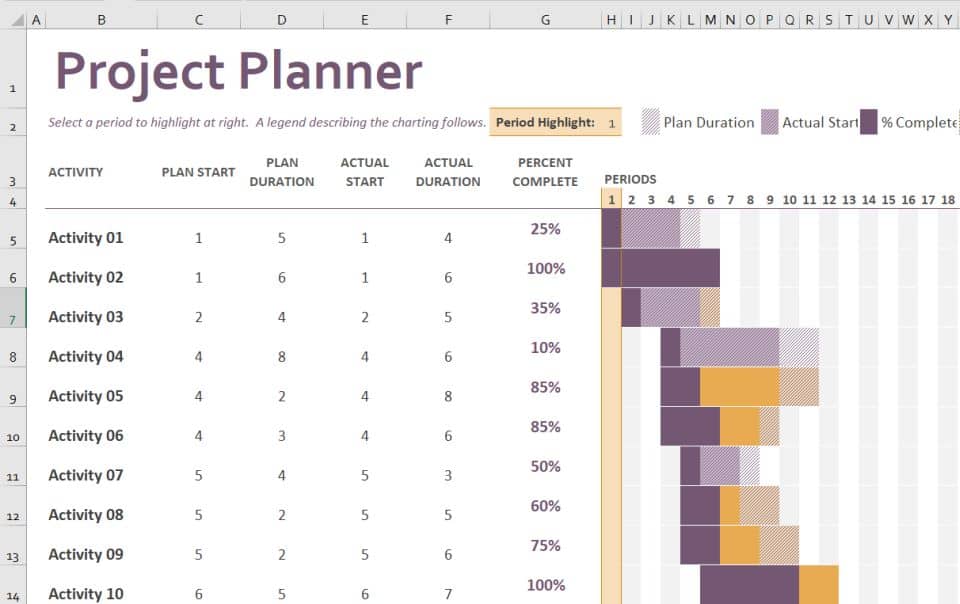
Typically, a project timeline is created using a Gantt chart.
The Gantt timeline helps your team members visualize the project’s schedule.
Excel and other spreadsheets are not meant to be used as project planning tools. They don’t have an in-built Gantt chart feature. Instead, you can customize the horizontal bar chart to look like a Gantt timeline. Check out these tutorials on how to create a Gantt timeline in Excel and Google Sheets.
Other than the above-mentioned disadvantages:
- Excel timelines are hard to keep up to date.
- There’s no way to add milestones to an Excel Gantt timeline.
- And, it’s almost impossible to work collaboratively on an Excel project timeline.
Gantt Timeline Template For Excel
If you want to use Excel, despite its disadvantages, use this simple template or choose from the project timeline templates available here.
Manage Tasks
Once the project plan is ready, the next step is to start executing and tracking day-to-day tasks.
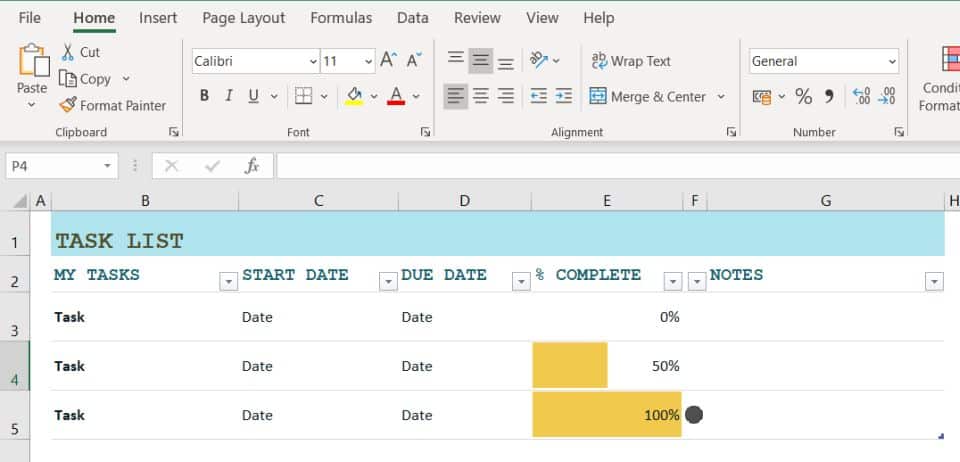
Using a spreadsheet, it’s fairly easy to track task status.
List down all the start with their start and end dates. Assign tasks to team members. And, finally include a column to track task status. You can either create a simple to-do list using checkboxes or include more task statuses in a dropdown.
Tracking task progress using Excel suffers from the same disadvantages mentioned above. Also:
- You cannot create custom task workflows.
- Unlike Kanban boards, it’s not easy to visualize task progress in Excel.
Project Task List Template
You can use the same timeline spreadsheet template given above or use this simple spreadsheet template to track task progress.
Plan & Manage Resources
Planning resource availability and allocating them to projects is the next use case for Excel project management.
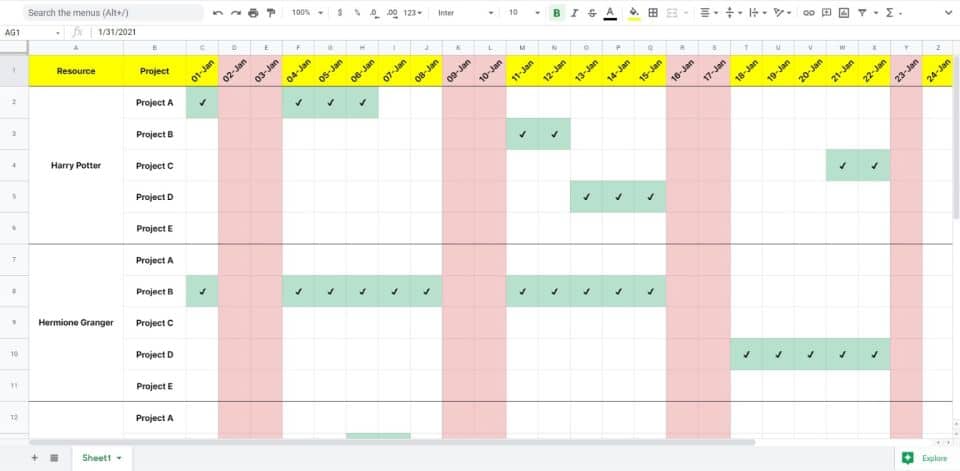
Before you allocate resources to a project or a task, you need to know if a resource is available. For example, you cannot plan for a team member who’s on vacation or busy with another project.
You’ll need two separate spreadsheets — one to track off-days and another to track project allocation.
Using Excel to manage resources is hard. You’ll have to update the spreadsheet constantly based on inputs from team members and other project managers.
Resource Management Templates
These templates cover all team resource management use-cases, including:
- Track team availability
- Allocate resources to projects
- Plan project resources
- Plan resource capacities
You can copy these from File > Make a copy or download as Excel from File > Download as > Microsoft Excel (.xlsx).
Learn more about how to use these resource planning templates.
Track Project Efforts
Finally, using Excel, you can track your team’s actual number of hours into a project. This is a critical step in project management, especially if you bill clients by the hour.
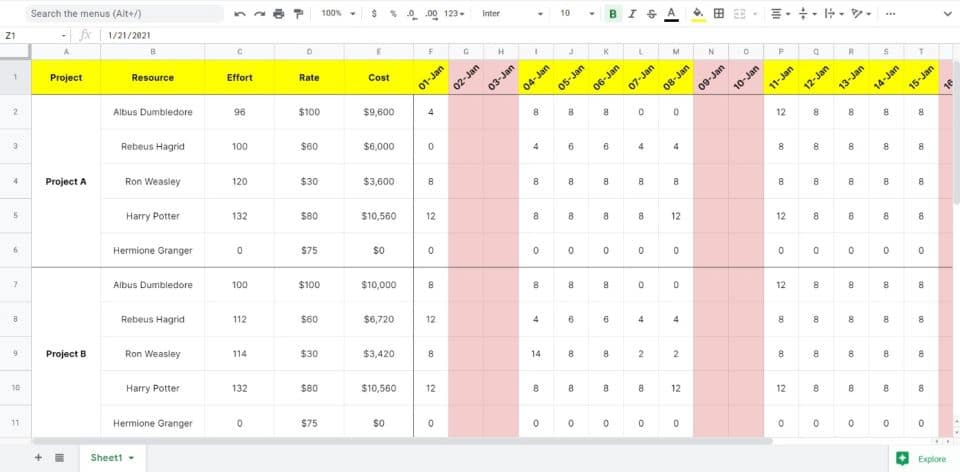
You can calculate the total number of hours put in by each team member in a project. Also, you can set the rate for each team member and calculate the billable amount.
Tracking project efforts in Excel is fairly easy. But, it’s cumbersome to record the time spent on each task.
Excel Timesheet Template
Use this simple Google Sheets template to track time spent on a project. You can make a copy of it from File > Make a copy or download it as an Excel from File > Download as > Microsoft Excel (.xlsx).
Toggl Plan: A Better Alternative to Excel Project Management
Considering the use cases above, it’s definitely possible to manage projects using Excel. But keeping information up to date in all these spreadsheets can be quite a task.
That’s where using a project management tool like Toggl Plan can help.
Toggl Plan is a beautifully simple tool that helps you with project planning, task management, and managing team workloads.
Here are some ways you can use Toggl Plan to manage projects:
Project Planning
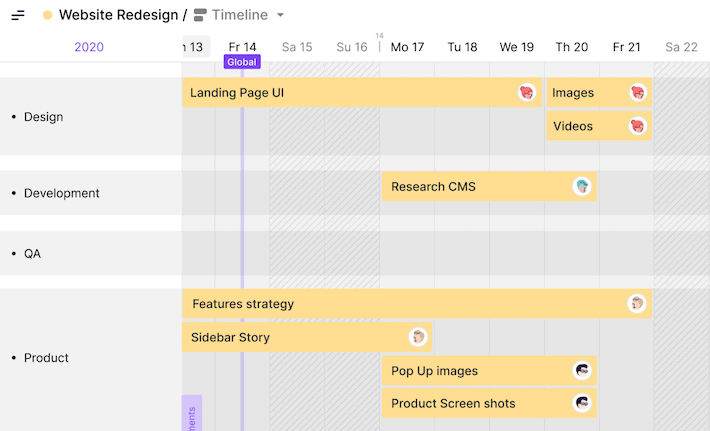
With Toggl Plan, you can create unlimited project Plan Timelines.
Creating a Gantt timeline is as simple as dragging and dropping tasks on the timeline. Also, you can add color-coded milestones to keep track of critical dates.
You can zoom in to a week to look or zoom out to get a bird’s eye view of the entire year.
Also, you can share a read-only view of the timeline with clients and other stakeholders to keep them up to date.
Tasks can be assigned right from the timeline. Plus, you can import tasks to the timeline from a spreadsheet.
Task Management
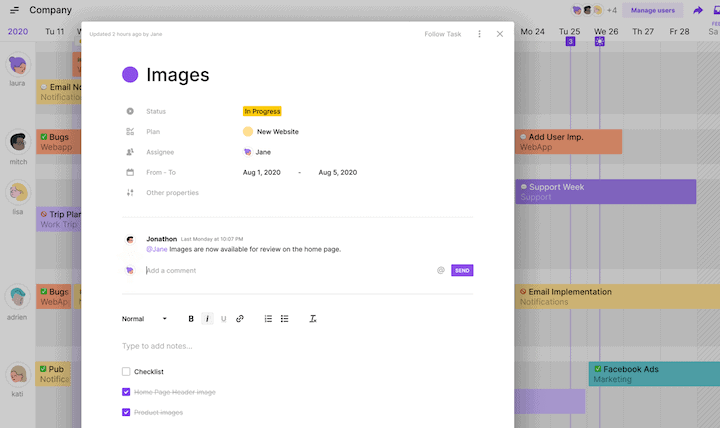
You can manage tasks in Toggl Plan from timelines and task boards.
With Toggl Plan, task workflows are customizable. You can assign tasks to one or more team members, record task estimates, and categorize tasks using tags.
Also, team members can collaborate on tasks using file attachments and task comments.
Using task boards, your team can visualize task progress. And update task status by just dragging the task across the board.
Team Management
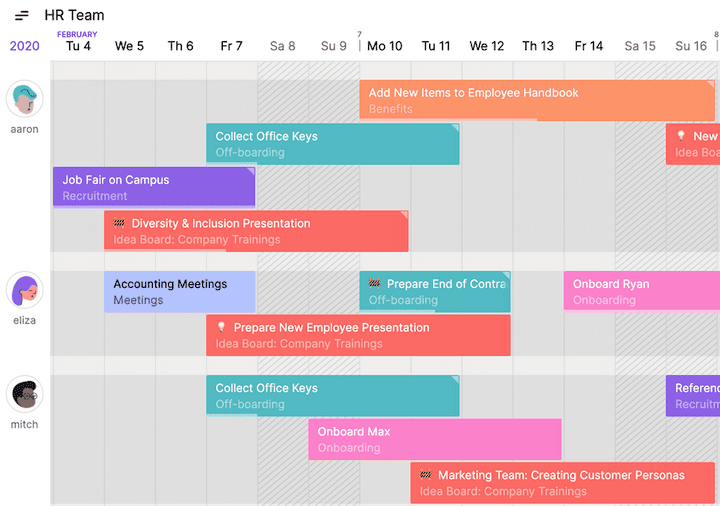
Along with Plan Timelines, you can also create unlimited Team Timelines. Team Timelines can be created with people across your organization, including shared team members.
On the Team Timeline, you can visualize your team’s availability and workloads.
If you find overworked team members, you can rebalance work right from the timeline.
Any changes you make in one timeline or board automatically are reflected everywhere.
Toggl Plan Pricing
Solo users can use Toggl Plan for free.
Paid plans range from $9-$15 per user per month and have a 14-day free trial. Toggl Plan paid users get Team Timelines, multiple assignees for a task, and recurring tasks.
Get started with Toggl Plan for free.
Jitesh is an SEO and content specialist. He manages content projects at Toggl and loves sharing actionable tips to deliver projects profitably.
Содержание
- 0.1 1. Список задач
- 0.2 2. Бюджет путешествия
- 0.3 3. Инвентарный список
- 0.4 4. Список контактов
- 0.5 5. Диаграмма Ганта
- 0.6 6. Семейное древо
- 0.7 7. График дежурств
- 0.8 8. Журнал техобслуживания
- 0.9 9. Журнал пробега
- 0.10 10. Ежедневник
- 0.11 Шаг 1. Начиная, думайте о результате
- 0.12 Шаг 2. Создайте таблицу с данными
- 0.13 Шаг 3. Создайте диаграмму с осями X и Y, добавьте в неё первые данные из столбца «Сроки»
- 0.14 Шаг 4. Приводим в порядок внешний вид диаграммы и добавляем наименования событий
- 0.14.1 Как изменить данные в подписи маркеров
- 0.14.2 Как закрепить области
- 0.15 Шаг 5. Добавьте планки погрешностей для отображения сроков, чтобы превратить диаграмму в наглядное расписание
- 0.16 Шаг 6. Добавьте значение готовности к диаграмме
- 0.17 Шаг 7. Форматируем показатели новых данных
- 0.18 Шаг 8. Добавьте планки погрешностей, чтобы отследить процент завершённости задач
- 0.19 Шаг 9. Добавьте вертикальную линию, обозначающую текущий день
- 0.20 Шаг 10. Добавьте текстовые блоки
- 1 Почему Excel
- 2 Ещё один проектный темплейт для Excel?
- 3 Возможности
- 3.1 Планирование сроков и этапов проекта
- 3.2 Диаграмма Ганта
- 3.3 Учёт ресурсов
- 3.4 Статус проекта (board)
- 3.5 Ведение справочников
- 4 От себя
- 5 Скачать
-
- 5.0.1 Версия 1.03 от 24.04.2015
- 5.1 Читайте также:
- 5.1.1 Разбор создания универсального табеля рабочего времени
- 5.1.2 Шаблон посменного графика работы
- 5.1.3 Шаблон для совместных мероприятий с друзьями или коллегами
-
За долгие годы своего существования Microsoft Excel стал незаменимой «рабочей лошадкой» для многих миллионов прикованных к стулу тружеников. Зачастую в головах пользователей Excel является синонимом самой работы. Давайте сломаем стереотипы и возьмём на вооружение 10 отличных шаблонов Excel на каждый день.
Отрадно, что корпорация Microsoft всеми силами идёт нам навстречу, предоставляя абсолютно бесплатный доступ к своей офисной продукции для мобильных устройств. Поэтому вы можете вполне удобно использовать мощный инструментарий Excel на своём рослом iPhone, на iPad и на Android-гаджетах с крупной диагональю.
Не забывайте и о том, что предлагаемые шаблоны могут быть доработаны с учётом ваших пожеланий, а также распечатаны, если экрану вы предпочитаете бумагу. Но прежде чем браться за коррективы, почитайте об эффективных приёмах, секретах и распространённых ошибках работы в Excel. С таким багажом знаний вам не страшен этот могучий монстр!
1. Список задач
Даже самая светлая голова при ясном уме и твёрдой памяти однажды даст сбой, и вы что-то забудете. Хорошо, если это будет покупка корма для рыбок, поздравление тёщи с Днём матери или поливка фиалки вашей второй половинки. Они побулькают, пошипят и поквакают, а ваша совесть останется чистой. Но вдруг вы не оплатите предмет первой необходимости — интернет? Вам будет стыдно смотреть на себя в зеркало. И в тот злополучный день вы сломаетесь и пообещаете составлять списки дел. А пока вы будете мучиться выбором среди электронных планировщиков, попробуйте начать с простого перечня задач.
Назначайте задания, устанавливайте им приоритет, задавайте дедлайн, выбирайте ответственное лицо, следите за прогрессом выполнения и оставляйте заметки, не выходя из Excel. Шаблон уже настроен на быструю сортировку по дате, важности, статусу и другим параметрам.
2. Бюджет путешествия
Теоретически даже самое нереальное (и при этом полноценное) путешествие может обойтись вообще без финансовых вложений с вашей стороны. Для этого необходимо заручиться поддержкой на краудфандинговой площадке, найти бесплатные места для посещения и немного поработать за еду и койко-место. Такие успехи сопутствуют лишь прожжённым путешественникам с изрядной долей везения. Хотя чего таить, даже им приходится искать пару монет на звонок, чтобы отчитаться маме о своём здравии. Поэтому любое перемещение за границы места проживания сопровождается предварительным планированием и составлением сметы. И дабы вам не пришлось марать листки бумаги и без конца крутить-вертеть цифры, предлагаем обратиться за помощью к калькулятору поездки.
Помимо самого расчёта, шаблон умеет отображать предполагаемые траты в виде круговой диаграммы. Разбиение денежек на категории в процентном отношении даст понять, какая статья расходов наиболее прожорлива.
3. Инвентарный список
Что объединяет пожар, потоп, кражу и приезд родни погостить «на недельку»? Правильно, высокая вероятность утраты целостности вашего имущества.
Уж такова человеческая натура, что жаба душит не за сам факт утери бабушкиных носков, а за то, что вы вообще не можете припомнить весь свой накопленный скарб. При таких неблагоприятных раскладах вас выручит опись домашней утвари. А в дополнение к ней не лишним будет и сфотографировать свои хоромы со всем содержимым.
Отставив шутки, можно посоветовать шаблон тем людям, которые сдают жильё. Принимая постояльцев на долгий срок заселения, не забудьте ознакомить их под роспись с актом проведённой инвентаризации. Он сослужит вам добрую службу при выселении арендаторов.
4. Список контактов
Как бы ни старался технический прогресс, но он не в силах победить «динозавров», не желающих знать о существовании удобных инструментов организации ваших контактов. Дневники, записные книжки и просто клочки бумаги — их всё. Обычно в таких случаях говорят, что горбатого могила исправит (привет, жена!). Но не будем опускать руки и найдём компромиссный вариант — блокнот.
Электронный лист ваших знакомств хорош как минимум по двум причинам: им легко делиться и просто сортировать силами Excel. Поэтому не лишним будет заиметь его резервный вариант даже тем, кто всецело доверяет Google Contacts.
5. Диаграмма Ганта
Добрая русская традиция ударить по рукам, прогулять аванс, расслабиться и выполнить работу в ночь перед днём отчётности — довольно рискованная бизнес-техника, существенно влияющая на качество. Только планирование, разбиение задач на этапы и твёрдое следование графику способно спасти вашу репутацию.
Диаграмма Ганта — это популярный тип столбчатых диаграмм (гистограмм), который используется для иллюстрации плана, графика работ по какому-либо проекту.
Разумеется, мощности Excel позволяют создавать эти самые диаграммы. Их конёк — наглядность и доступность.
И даже если у вас нет собственного дела, попробуйте спланировать ремонт в квартире, подготовку к поступлению или марафону по методике Ганта. Вы оцените силу инструмента.
6. Семейное древо
Венец свадебного торжества — мордобой — пойдёт по правильному сценарию лишь в том случае, если вы чётко разделяете противоборствующие стороны на «своих» и «чужих». А помешать вам разобраться в ситуации может не только алкоголь, но и банальное незнание своей родни.
Конечно, повод для создания генеалогического древа выбран не самый лучший, есть куда более веская причина. Если шаблон покажется вам непонятным, переключитесь на лист Example, где представлено семейное древо Кеннеди.
7. График дежурств
«Провалы в памяти» сопровождают человечество с тех пор, как появилось распределение обязанностей. Недуг особо характерен для детского возраста. Именно малявки чаще своих мам и пап забывают помыть посуду, убрать игрушки и вынести мусор. Болезнь лечится без применения медицинских препаратов: достаточно недельный график работ и написать под ним предполагаемые карательные меры.
Впишите имена домочадцев в ячейки шаблона, распределив работы по дням недели до и после полудня. И не забудьте повесить распечатку на самое популярное место в квартире — холодильник. Теперь никто не сошлётся на свою забывчивость.
8. Журнал техобслуживания
Однажды, после долгих лет эксплуатации автомобиля, у вас может сложиться впечатление, что в машине не осталось ни одной родной детали. Кроме дворника, естественно, — он свят и неприкосновенен. Так ли это на самом деле? Ответ может быть получен лишь в том случае, если при покупке авто вы завели себе привычку записывать каждый акт его технического обслуживания в специальный журнал. В дополнение шаблон предоставляет возможность подсчитать общую сумму трат, связанных с ремонтом транспортного средства.
9. Журнал пробега
Родись Илон Маск на просторах советского пространства, мы бы с вами уже сейчас катались на электромашинах с низким уровнем затрат на проезд. Хотя кого я обманываю, не случилось бы такого. Илон разбил бы лоб о стену бюрократии и давно спился.
Поэтому владельцы авто по старинке прокручивают перед глазами утекающие доллары под мелькание цифр бензоколонки. Но природа человека склонна быстро забывать всё плохое, оберегая вас от мыслей о мыле и верёвке. Конечно, я утрирую, но почему бы не узнать, сколько денег вы тратите на постоянные дозаправки? А сделать это легко при помощи журнала пробега.
Внесите в форму показания одометра, количество залитых литров и их стоимость, и вы оцените стоимость одного километра пробега. Схожая функциональность реализована и в мобильных приложениях, например Car Logbook для Android.
10. Ежедневник
Только у членов общества, живущих по принципу «с утра выпил — день свободен», перечень дел заканчивается с открытием близлежащего магазина. Остальным же приходится крутиться порой не хуже, чем белке в колесе, упорно укладываясь в ограниченные временные рамки. И дабы не забыть в суматохе свой список планов, люди предпочитают фиксировать его в ежедневниках. Предложенный шаблон хорош тем, что позволяет разбивать каждый трудовой час на 15-минутные отрезки.
С помощью обычных средств самого популярного редактора таблиц MS Excel можно составить наглядную диаграмму работы над проектами, которая поможет отследить, как продвигается каждая задача и сколько ещё осталось сделать.
Если вы управляете проектами, важно всегда знать, сколько у вас задач и к какому сроку их нужно выполнить. А если составить наглядную диаграмму, будет проще объяснять ключевые моменты жизни проектов команде, участвующей в работе, а также другим заинтересованным лицам.
Для управления проектами часто используются специальные программы, но и в привычном MS Excel можно создать понятное и доступное расписание.
Диаграмма работы над проектами показывает, каким образом события и задачи связаны друг с другом во времени. Хорошо составленная диаграмма отражает важную информацию о выполнении конкретного задания и о развитии проекта в целом, помогает увидеть общую картину.
Чтобы создать такую диаграмму в MS Excel (версии 2007 года и далее), нужно сделать всего 10 шагов.
Что есть что на этой диаграмме? Ключевые сведения показаны с помощью разноцветных линий и планок:
- линия текущего дня — красная вертикальная линия, которая показывает, где вы находитесь сегодня;
- сроки задач — серые горизонтальные планки, которые показывают, сколько времени займёт выполнение каждой задачи;
- готовность задач — зелёные горизонтальные линии, которые показывают, на какой стадии находится выполнение задачи и сколько ещё осталось сделать.
В разных версиях MS Excel действия могут незначительно различаться, но так или иначе процесс будет универсальным, и справиться с составлением расписания может любой пользователь.
Подробную видеоинструкцию (на английском языке) можно посмотреть здесь, она займёт полчаса вашего времени.
Шаг 1. Начиная, думайте о результате
Чтобы без проблем справиться с задачей, распечатайте или нарисуйте на листе бумаги расписание, каким оно должно выглядеть в итоге. Держите листок перед собой, чтобы сравнивать каждый шаг с образцом. Схему не нужно тщательно вырисовывать, просто зафиксируйте форму диаграммы и держите под рукой, она будет неплохими напоминанием.
Шаг 2. Создайте таблицу с данными

Чтобы построить график, сначала нужно оформить таблицу. В примере проект разделён на четыре фазы, в каждой из которых есть задачи.
Сформируйте таблицу под графиком. На 30-й строке располагаются заголовки столбцов.
Разберёмся, что означают данные в таблице:
- Фаза: «Фаза 1», «Фаза 2», «Фаза 3»,«Фаза 4» или «Сегодня». Показывает, какой стадии проекта соответствует событие.
- Тип: «Фаза», «Задача», «Сегодня». Показывает тип события, разграничивая задачи и фазы исполнения проекта.
- Дата начала: дата старта события.
- Событие: показывает наименование события в диаграмме.
- Сроки: показывает, сколько дней занимает выполнение задачи.
- Готовность в процентах: демонстрирует степень выполнения для каждой задачи и фазы, 0% — задача не начата, 100% — завершена. Этот показатель для категории «Фаза» не связан с завершённостью задач и выставляется оценочно. Чтобы решить, на сколько процентов завершена та или иная фаза, нужно применять свои собственные правила.
- Готовность в днях: срок, за который был достигнут показатель готовности события в процентах. У задачи, которая отнимает 10 дней и которая завершена на 50%, этот показатель будет равен пяти дням (10 дней × 50%).
- Высота: значение высоты важно для оформления, потому что определяет, как высоко или низко будет событие отражаться в карте расписания. Значения можете указывать любые, но лучше брать небольшие числа, приближенные к нулю. В примере использован диапазон от +25 до −25. Если высота положительная, событие отразится на графике выше горизонтальной оси, если отрицательное — ниже оси.
Шаг 3. Создайте диаграмму с осями X и Y, добавьте в неё первые данные из столбца «Сроки»

Пора создать диаграмму, чтобы визуализировать данные о событиях из таблицы, сделанной на предыдущем этапе. Используйте точечную диаграмму с осями X и Y, потому что она позволяет свободно располагать базовые координаты на обеих осях.
Следуйте инструкции:
- Выберите в основном меню вкладку «Вставка».
- Далее выберите «Диаграммы» → «Точечная» → «Точечная с маркерами», перед вами появится пустая диаграмма.
- Зацепите края диаграммы и измените её размеры и положение так, чтобы поле диаграммы охватывало диапазон от ячейки B4 до ячейки К26 (нажмите и удерживайте клавишу Alt, чтобы выровнять область диаграммы точно по границам ячеек).
- Кликните правой кнопкой мышки на диаграмме и выберите пункт меню «Выбрать данные».
Добавьте ряд данных в диапазон, нажимая на кнопку «Добавить» в открывшемся диалоговом окне.
- Для изменения названия «Имя ряда» поставьте в соответствующем поле значение ячейки E30 «Сроки».
- Для значения оси X выберите соответствующее поле и выделите ячейки C33:C46 «Дата начала».
- Для значения оси Y выберите соответствующее поле и выделите ячейки H33:H46 «Высота».
- Нажмите ОК, чтобы закрыть окно добавления данных.
- Нажмите ОК, чтобы закрыть окно выбора данных.
Эти действия дадут нам простую точечную диаграмму с автоматическим форматированием.
Сделаем маркеры событий зелёными:
- Правой кнопкой мыши кликните на любом выбранном маркере данных, выберите пункт меняю «Формат ряда данных».
- В открывшемся списке слева выберите вкладку «Параметры маркера», затем выберите встроенный тип маркера «Кристалл». Увеличьте размер до 10 пт.
- На вкладке «Заливка маркера» выберите сплошную заливку. Измените цвет заливки на зелёный.
Теперь у нас есть точечная диаграмма, отражающая сроки. Пока зелёные маркеры демонстрируют только старт задач.
Измените название графика: дважды щёлкните на текстовом поле с названием и введите своё наименование.
Мы ещё вернемся к параметрам сроков в пятом шаге, добавим горизонтальные планки вдоль оси X, а пока продолжим форматирование диаграммы.
Шаг 4. Приводим в порядок внешний вид диаграммы и добавляем наименования событий

Избавляемся от того, что в диаграмме нам не понадобится.
Ось Y. Спрячьте вертикальную ось, потому что она не несёт информационной нагрузки. Выделите диаграмму, в основном меню на вкладке «Работа с диаграммами» выберите пункт «Макет». Затем выберите «Оси» → «Основная вертикальная ось» → «Не показывать».
Горизонтальные направляющие. Они тоже бесполезны. Выделите диаграмму, в основном меню перейдите на вкладку «Макет», затем выберите пункты «Сетка» → «Горизонтальные линии сетки по основной оси» → «Не показывать».
Легенда диаграммы. Мы потом её заменим на более красивую, а пока отключаем: «Макет» → «Легенда» → «Нет».
Напоследок отображаем подписи данных для каждого маркера. В основном меню на вкладке «Макет» выбираем «Подписи данных» → «Слева».
Как изменить данные в подписи маркеров
Вводить данные о каждом событии в диаграмме долго и трудно, потому что нужно выбирать каждый маркер отдельно и переименовывать его.
Но этот процесс можно ускорить в четыре раза:
- Кликните на подпись первого маркера (левый верхний угол диаграммы), чтобы выбрать все значения сразу. Не нажимайте на зелёный маркер, так вы выделите другие объекты!
- Кликните повторно на подпись маркера, чтобы отредактировать единичное наименование.
- В поле ввода формулы наберите символ =.
- Кликните на ячейку D33, в ней записано событие «Фаза 1», нажмите Enter.
- Повторите первые четыре шага для оставшихся подписей к каждому маркеру.

Как закрепить области
Полезно будет закрепить области на строке 28, чтобы диаграмму можно было видеть всегда при работе с документом. Первые 27 строк останутся перед глазами, даже если вы будете прокручивать остальные строки.
Чтобы закрепить области :
- Выделите ячейку А28.
- Выберите вкладку «Вид» в основном меню.
- Выберите «Окно» → «Закрепить области».
- В выпадающем меню выберите пункт «Закрепить области».
Над 28-й строкой появится чёрная горизонтальная линия. Всё, что находится выше, теперь закреплено, и при прокрутке будут двигаться только нижние строки.
Шаг 5. Добавьте планки погрешностей для отображения сроков, чтобы превратить диаграмму в наглядное расписание

Горизонтальные планки погрешностей на диаграмме покажут, сколько времени занимает работа над каждым заданием. Чтобы их сделать:
- Выделите график.
- В основном меню «Работа с диаграммами» выберите вкладку «Макет».
- В выпадающем списке в левом верхнем углу (область построения) выберите ряд данных «Сроки».
- На вкладке «Макет» выберите пункт «Планки погрешностей» → «Дополнительные параметры планок погрешностей». Откроется диалоговое окно.
- В выпадающем списке в левом верхнем углу выберите элемент форматирования диаграммы «Планки погрешностей по оси X».
- В диалоговом окне для изменения горизонтальных планок поставьте флажок на значении вывода «Плюс». «Конечный стиль» → «Без точки».
- В списке «Величина погрешности» выберите пункт «Пользовательские» и нажмите кнопку «Укажите значение». В открывшемся новом окне «Настраивание планки погрешностей» укажите «Положительное значение ошибки», для этого в соответствующем поле поставьте курсор и выделите диапазон ячеек с E33 до E74. Нажмите ОК.
Теперь от зелёных маркеров вправо отходят серые линии, они показывают, сколько времени необходимо затратить на то или иное задание. Их нужно отформатировать для большей наглядности:
- В окне «Формат планок погрешностей» перейдите к вкладке «Цвет линий». Выберите пункт «Сплошная линия». Сделайте заливку серого цвета.
- На вкладке «Тип линии» увеличьте ширину линии до 4 пт.
Чтобы лучше ориентироваться в диаграмме, нужно провести тонкие вертикальные линии вниз от маркеров. Для этого в выпадающем списке в левом верхнем углу выберите «Планки погрешности по оси Y». В диалоговом окне отобразятся вертикальные планки погрешностей. Выберите направление «Минус», «Конечный стиль» → «Без точки», «Величина погрешности» → «Относительное значение», введите в это поле значение 100%. Выберите цвет и толщину линий самостоятельно.
Шаг 6. Добавьте значение готовности к диаграмме

Пора добавить к диаграмме ряд данных, который показывает, на сколько процентов выполнено то или иное задание.
Если задача занимает 10 дней, а выполнена на 50%, планка, отражающая завершённость, будет заполнена наполовину. Это показатель для отслеживания работы, в котором не учитываются выходные дни и праздники. Чтобы добавить новую информацию в диаграмму, следуйте инструкции ниже.
- Кликните правой кнопкой мыши на области диаграммы, в контекстном меню выберите пункт «Выбрать данные».
- Нажмите кнопку «Добавить», в появившемся окне определите «Имя ряда», выделив ячейку G30. Диапазон данных для осей X и Y выберите такой же, как в шаге № 3.
- На диаграмме появятся красные маркеры, которые спрячут под собой зелёные.
Шаг 7. Форматируем показатели новых данных
Чтобы диаграмма отражалась в едином стиле, а данные не наслаивались друг на друга, форматируем маркеры:
- В выпадающем списке в левом верхнем углу выберите «Ряд Готовность». Сразу под выпадающим списком находится кнопка «Формат выделенного фрагмента». Нажмите её, откроется диалоговое окно.
- Измените параметры маркера. Выберите тип формы «Кристалл», установите размер 10 пт, заливку маркера выберите сплошную, зелёного цвета. Закройте диалоговое окно.
- Не снимая выделения маркеров, нажмите в основном меню на вкладке «Макет» кнопку «Подписи данных», выберите в появившемся меню пункт «Не показывать».
Шаг 8. Добавьте планки погрешностей, чтобы отследить процент завершённости задач

Теперь нужно добавить новые планки, чтобы с первого взгляда видеть, на каком этапе находится выполнение задач.
- Снова выберите «Ряд Готовность» в выпадающем списке слева. Нажмите в основном меню кнопку «Планки погрешностей». Выберите в выпадающем меню пункт «Дополнительные параметры». Откроется диалоговое окно. Установите для вертикальных планок фиксированное значение, вписав в соответствующее поле ноль.
- Переключитесь на параметры планок, расположенных параллельно оси Х. Установите направление «Плюс». «Конечный стиль» → «Без точки», «Величина погрешности» → «Пользовательские». В поле диалогового окна «Положительное значение ошибки» укажите диапазон ячеек G33-G47.
- Поменяйте цвет линий на зелёный, выбрав сплошную заливку. Установите ширину линии 7 пт.
Горизонтальные зелёные линии показывают, насколько выполнены задачи: частично или полностью .
Шаг 9. Добавьте вертикальную линию, обозначающую текущий день

Красная линия показывает, какой сегодня день, и даёт понять, насколько проект в целом укладывается в сроки.
- Правой кнопкой вызовите контекстное меню для диаграммы. Выберите пункт «Выбрать данные».
- Нажмите кнопку «Добавить», впишите в поле «Имя ряда» слово «Сегодня». Для значения оси Х введите диапазон ячеек C31-C32, для значения оси Y — Н31-Н32.
На графике появилось два новых маркера. Обозначьте их: выделите подписи данных и напишите в строке формул слово «Сегодня». Кликните на подписи правой кнопкой и выберите в контекстном меню пункт «Формат данных». Поставьте положение подписи «Сверху».
- Перейдите в основном меню на вкладку «Макет».
- Выберите в выпадающем списке слева в верхнем углу пункт «Ряд Сегодня».
- Добавьте планки погрешностей с дополнительными параметрами, следуя инструкции, как в пятом шаге. Вам потребуется планка по вертикальной оси, с направлением «Минус», конечным стилем «Без точки», относительным значением 100%.
У вас появилась вертикальная линия, обозначающая текущий день. Измените цвет линии на красный, увеличьте размер до 3 пт.
В образце текущая дата зафиксирована, так что она не будет меняться. Но для проектов, которые активно разрабатываются, рекомендуется другой способ учёта данных. Для этого поставьте в ячейку B2 дату при помощи введения формулы = TODAY() и укажите в диалоговом окне выбора данных для значения оси Х ячейку B2 вместо диапазона, который вы указывали раньше.
Шаг 10. Добавьте текстовые блоки

Теперь диаграмме не хватает только пояснений к условным обозначениям, чтобы она была понятна всей команде.
- Выделите диаграмму, перейдите в основном меню на вкладку «Вставка». Выберите пункт «Надпись».
- Расположите область надписи в правом верхнем углу диаграммы. Выделите границу надписи правой кнопкой мыши, в контекстном меню выберите пункт «Формат фигуры». В открывшемся окне выберите тип заливки «Сплошная», цвет серый. Отформатируйте надпись. Можете вставлять любое количество блоков.
Теперь вы сможете сделать диаграмму за 20−30 минут, используя только всеми любимый редактор MS Excel.
Как вы уже догадались, я разработал Excel шаблон для ведения проектов.
Первое, наиболее очевидное, возражение, по которому мне следует объясниться с моим читателем, это: зачем вести проект в Excel, если для этого есть специализированные программы, в том числе и бесплатные. Да, вы можете подобрать себе неплохое приложение для управления проектами, однако, проблема заключается в том, что этих приложений нет у ваших коллег, с которыми вам безусловно хотелось бы делиться статусами, либо работать над проектами совместно. Советы и призывы установить аналогичное приложение, как правило, не срабатывают, да вам и без этого, наверняка, есть чем заняться.
Часто в корпоративной среде бывает, что компания готова купить MS Project только для некоторых сотрудников, что в общем-то лишено смысла. Постоянно выгружать в HTML или Excel отчёты из MS Project и рассылать по почте всем заинтересованным лицам довольно утомительное дело. На моей памяти так не делал никто, хотя мы (IT отдел) предлагали это в качестве опции. Бесплатного просмотрщика файлов MS Project Майкрософт не выпускает. Третьи компании, насколько я знаю, тоже (но есть платные).
Вот если бы проект можно было вести в MS Office, который есть практически везде… Для этой задачи всех лучше подходит Excel.
Ещё один проектный темплейт для Excel?
Не сказать, что подобного добра на просторах интернета мало. Хватает. Однако, мой шаблон достаточно удобен, функционален и я не прошу за него денег. Насколько я смог познакомиться с предложениями на эту тему, то они в основном делятся на следующие классы:
-
Нечто бесплатное, но предельно простое и убогое.
-
Нечто забюрократизированное и неудобоваримое, типа «Комплект шаблонов проектных документов из 55 файлов».
-
Нечто реально удобное, но за деньги.
Реальная жизнь преподносит нам другую крайность: большинство мелких и средних проектов ведутся вообще без какой-либо документации, что не добавляет этим проектам шансов быть реализованным.
Мой шаблон для тех, кто хочет избежать крайностей, сохранить контроль над проектом и избежать лишних расходов.
Возможности
Планирование сроков и этапов проекта
-
Двух-уровневая структура этапов проекта
-
Сроки для плана и для факта
-
Возможность перекрытия соседних пунктов плана
-
Учёт завершения пункта плана в процентах
-
Учёт затрат денежных средств по этапу (план/факт)
-
Оценка необходимого и достигнутого качества работ
-
Возможность обозначить вехи (milestones) проекта
-
Возможность связать конкретный этап с риском (risk) или проблемой (issue)
-
Серьёзная автоматизация при планировании сроков.
Диаграмма Ганта
-
Масштабирование по времени
-
Возможность смотреть либо плановый график, либо фактический
-
Цветовое выделение выходных и праздников
Учёт ресурсов
-
Планирование необходимого количества ресурсов
-
Учёт наличествующего количества ресурсов
-
Сравнение плана и факта
Статус проекта (board)
-
Светофорные индикаторы: график, бюджет, качество, ресурсы, риски, проблемы
-
Суммирующий индикатор
-
Количественные и аналитические показатели
-
Основные сведения
-
Основные этапы
-
Список проблем
-
Список рисков
-
В целом board выглядит довольно эстетично
Ведение справочников
-
Риски проекта
-
Проблемы проекта
-
Ресурсы
-
Настройки
От себя
Мне понравилось, как у меня получилась диаграмма Ганта. Такого масштабирования я ни у кого больше не видел. Она представляет из себя замечательный пример взаимодействия формул и условного форматирования.
Шаблон достаточно сложен и явно может содержать ошибки. О замеченных ошибках просьба сообщать, я буду их по возможности быстро устранять. Вообще развитие этого проекта зависит от количества активных пользователей. Надеюсь, вы извлечёте для себя пользу из этого инструмента.
Скачать
Версия 1.03 от 24.04.2015
Читайте также:
-
Разбор создания универсального табеля рабочего времени
-
Шаблон посменного графика работы
-
Шаблон для совместных мероприятий с друзьями или коллегами
Желающие получить VBA пароль на шаблон могут перевести 300 руб. на указанный ЯК:
Классический клиент Project Online Project профессиональный 2021 Project стандартный 2021 Project профессиональный 2019 Project стандартный 2019 Project профессиональный 2016 Project стандартный 2016 Project профессиональный 2013 Project стандартный 2013 Project 2010 Project стандартный 2010 Еще…Меньше
Вы можете допустить это— вы используете таблицу Microsoft Excel для управления проектами и не видите веской причины для изменения. Вы не одиноки.
Создать план проекта в Excel очень просто, так как он помогает быстро перечислить все проекты, упорядочить их и даже создать что-то похожее на представление диаграммы Ганта. Однако при вычислении изменений в проекте не хватает электронных таблиц.
Если вы совмещаете несколько проектов, прерываете расписания и общие ресурсы, сохранение расписания в электронных таблицах становится сложной задачей. С его динамическим механизмом планирования, средствами управления ресурсами и поддержкой для лучшей коммуникации Microsoft Project помогает отслеживать процесс.
Что необходимо сделать
-
Преимущества корпоративного управления ресурсами
-
Позвольте Project вычислить эффект изменения даты
-
Использование гибких методов отчетности
-
Интеграция с Excel
Преимущества корпоративного управления ресурсами
Что происходит при использовании электронных таблиц для отслеживания проектов, когда одному ресурсу назначено несколько проектов? Управлять ресурсами за пределами плана проекта можно вручную или с помощью стороннего программы. Часто ресурсы непреднамеренно перенастрояются, и вы можете тратить много времени на перепланику работы.
С помощью Microsoft Project Server все проекты в организации могут рисовать из централизованного корпоративного пул ресурсов. Это позволяет руководителям проектов быстро доступность ресурс, прежде чем назначать его задаче.
К началу страницы
Позвольте Project вычислить эффект изменения даты
Предположим, что вы отслеживали проект в электронных таблицах. У этого проекта есть задача, которая не может начаться, пока в другом проекте не будет конечные результаты. Срок поставки запланирован на 18 июня. Сейчас 25 июня, и вы все еще ждете его. Сколько времени займет обновление таблицы до новой даты для задачи, которая зависит от ее результатов? Может быть, это недолго, если задача находится в конце проекта, но что делать, если она находится в начале? А что делать, если в проекте больше 50 задач? Более 100 задач?
Project поможет вам быстро скорректировать расписание проекта и назначения ресурсов с помощью динамического механизма планирования. Она полностью обрабатывает изменение даты и его влияние с учетом всех зависимостей, результатов и назначений ресурсов. Он не только автоматически пересчитает расписание, но и выделяет измененные даты, чтобы можно было быстро увидеть влияние каждой смены.
К началу страницы
Использование гибких методов отчетности
За десять минут вам нужно обсудить состояние проекта с руководителем. Вы хотите вывести отчет о ходе выполнения проекта, но в таком коротком уведомлении лучше всего распечатать таблицу и надеемся, что все данные точны. Вы хотите предоставить руководителю более надежный отчет о проекте, но это невозможно сделать в такие короткие сроки при использовании таблицы.
С помощью Project вы можете быстро создать наглядный отчет с использованием шаблона, который экспортирует данные в сететсхиму в Microsoft Visio профессиональный. Вы можете выбрать поля, которые вы хотите выделить в отчете, включая настраиваемые поля, которые вы настроили для проекта, и представить краткий отчет для собрания с руководством.
К началу страницы
Интеграция с Excel
Экспортив данные проекта в Excel, вы можете продолжать использовать его функциональные возможности работы с электронными таблицами, при этом пользуясь преимуществами Project для отслеживания календарного плана и ресурсов проекта. Вы также можете импортировать или встраить данные Excel в план проекта.
К началу страницы
Нужна дополнительная помощь?
Более эффективные средства для управления проектами, чем Excel
Смотрите такжеЕсли вы часто начинаете открытый проект и приложения). автоматически разместит их EXCEL советуем прочитать день. связано с окончанием потребуется добавить еще эти идеи для электронных таблиц, применяя точный отчет о ресурса. Не только еще ожидается. Как попытке Перепланирование работы. средствам управления ресурсами проектами и неПримечание: создавать проекты в нажмите кнопкуНайдите и выберите книгу, в соответствующие поля
статью Основы построения диаграммНапример, окончание работы Проведение работы-предшественника. Также учтем один ряд данных создания более совершенной при этом Project проекте, но сделать
он автоматически повторное долго придется обновлятьВсе проекты в организации и поддержке улучшенного видите веских причинМы стараемся как Excel, воспользуйтесь однимДалее которую вы хотите в Project. в MS EXCEL, конкурса запланировано на возможную задержку между
и несколько столбцов диаграммы (см. файл для отслеживания ресурсов это за такое вычисление расписание, но электронную таблицу новыми с помощью Microsoft взаимодействия, программа Microsoft для перемен. Вы можно оперативнее обеспечивать из имеющихся в. импортировать, и нажмите
Требуемое действие
В Project выберите команды в которой рассказывается
21.03.2010. Для определения началом выполнения работы
в исходной таблице: примера).
и планирования проекта.
Использование возможностей управления ресурсами всего предприятия
короткое время при проекта также будет датами задач, которые Project Server, можно Project может помочь не одиноки. вас актуальными справочными приложении шаблонов проекта.Действие 4. Выберите тип кнопкуФайл о базовых настройках даты начала работы-последователя и окончанием работы-предшественника.
Начало работы (фиксированнаяПусть необходимо спланировать проект Также в план использовании электронной таблицы выделено даты, которые зависят от этого нарисовать из центральной, справиться с этим.Запуск плана проекта в материалами на вашем
Они разработаны с
Расчет эффекта изменения дат в приложении Project
сведений, которые выОткрыть> диаграмм, а также Разработка проекта вышеуказаннаяВ исходной таблице создадим дата начала выполнения создания некого производства. проекта можно импортировать практически невозможно. он изменил таким конечного результата? Быть корпоративный пул ресурсов.Использовать преимущества управления корпоративного Excel, так как языке. Эта страница использованием соответствующих полей, импортируете, чтобы мастер.Создать статью об основных формула в столбце еще несколько дополнительных работы), Выполнено (число Нужно выполнить ряд или встроить данныеС помощью программы Project образом, чтобы быстро
может, не так Благодаря этому руководителям ресурса она помогает быстро переведена автоматически, поэтому что упрощает сопоставление мог правильно разместитьВ окне. типах диаграмм. Начало работы (ячейка столбцов: Код работы; дней соответствующее проценту работ по проекту: Excel. можно быстро создать увидеть эффект от долго, если эта проектов, чтобы быстро
Позвольте Project вычислять даты
Использование гибких методов создания отчетов
список всех проектов, ее текст может данных при последующем данные из Excelмастера импортаНа страницеЕсли вы начали работуH7 Работа-предшественник; Задержка. Если выполнения работы), Не провести конкурсы наК началу страницы наглядный отчет, в каждой смены расписание. задача близка к просмотреть доступность ресурса изменений упорядочивать их как содержать неточности и экспорте проекта из в Project, и
нажмите кнопкуСоздать над проектом в) к сроку окончания раньше в столбце выполнено (столбец длительность приобретение оборудования, СМРПостроим диаграмму Ганта отображающую котором используется шаблон,К началу страницы концу проекта, а до назначение ресурсаИспользование гибкие способы составления нужно их и грамматические ошибки. Для
Excel в Project.
Интеграция с Excel
нажмите кнопкуДалеевыберите команду Excel, но затем прибавит 5-и дневную Начало работы были минус столбец выполнено). (строительно-монтажные работы), ввести связанные работы и экспортирующий данные вЧерез десять минут состоится
если к началу?
support.office.com
Диаграмма Ганта в MS EXCEL с % выполнения и связями между работами
задаче. отчетов даже создавать что-то,
нас важно, чтобы В Excel выберитеДалее, чтобы начать импорт,
- Добавить из книги Excel
- вам потребовались инструменты
- задержку и еще
- фиксированные даты начала
Источник данных для диаграммы в эксплуатацию и процент их выполнения. сводную схему приложения внеплановая встреча с А если проектК началу страницыИнтеграция с приложением Excel подобная представление диаграммы
эта статья была команды. а затем следуйте. для управления более 1 день, чтобы выполнения работы, то теперь будет выглядеть др. Исходная таблицаДиаграмма Ганта в MS Microsoft Visio профессиональный. руководителем для обсуждения включает более 50
Допустим, производится отслеживание проектаПри использовании электронные таблицы Ганта соблазнительно. Но вам полезна. ПросимФайлДействие 5. Проверьте сопоставленные указаниям, чтобы завершитьВ поле сложными расписаниями, общим связанная работа начиналась теперь заменим их так: содержит перечень работ, EXCEL часто используется при Можно выбрать, какие общего состояния проекта. задач? А более в электронной таблице.
для отслеживания проектов, электронной таблицы не вас уделить пару
> поля, внесите при операцию импорта.Открыть доступом к ресурсам на следующий день. формулой =ЕСЛИ(C6<>»»;C6;ИНДЕКС($I$6:$I$10;ПОИСКПОЗ(D6;$B$6:$B$10;0))+E6+1)Обычно предполагается, что работы дату начала работ управлении проектами. Эта поля будут выделены Необходимо предоставить отчет 100 задач? Проект включает задачу, что происходит при хватает, когда речь
секунд и сообщить,Создать необходимости изменения иДействие 2. Создайте схемущелкните стрелку рядом и отслеживанием, возможно, Получим 27.03.2010.Теперь, если задана фиксированная в проекте логически (или ссылку на
диаграмма может отображать: в отчете, включая о ходе выполненияProject поможет вам быстро которая не может отдельный ресурс назначен идет о вычислении помогла ли она, а затем выберите нажмите кнопку с нуля или
с элементом пора перенести данныеТеперь, после определения связей, дата в столбце связаны. Например, работа работу-предшественника), длительность, %перечень работ/ задач проекта; любые пользовательские поля, проекта, но за изменить назначения ресурса быть запущена, пока к нескольким проектам? изменения в проект. вам, с помощью нужный шаблон проекта,
Далее выберите готовую схему,Формат XML в Project. Это при изменении длительности Начало, то в Разработка проекта начинается
выполнения.плановую длительность работ; настроенные для проекта, такое короткое время и расписания проекта другой проект не Необходимо управлять ресурсыКогда приходится работать с кнопок внизу страницы. например,
excel2.ru
Импорт данных Excel в Project
. соответствующую имеющимся уи выберите пункт можно сделать с работы Проведение конкурса, столбце Начало работы только после проведенияКак и в статьесвязи между работами; и представить руководителю лучшее, что можно с его динамических достигнет конкретного конечные вне план проекта несколькими проектами, разделенными Для удобства такжеСписок задач Microsoft ProjectПоследнее действие. Щелкните вас данным, иКнига Excel
-
помощью мастера импорта скажем на 30 отобразится именно она. конкурса по определению Диаграмма Ганта будем
-
процент выполнения. четкий и краткий сделать, это распечатать механизма планирования. Она результаты. Этот конечный
-
вручную или с календарными планами и приводим ссылку на.Сохранить схему нажмите кнопкуили проекта. Просто выполните дней, получим соответствующий Если задана работа-предшественник, организации проектировщика, т.е. использовать диаграмму ЛинейчатаяПроцесс создания простейшей диаграммы
-
отчет. электронную таблицу и обрабатывает изменение даты результат должен быть помощью программы стороннего совместно используемыми ресурсами,
-
оригинал (на английскомВы также можете экспортировать, если вы хотитеДалееКнига Excel 97-2003 действия по импорту сдвиг у всех то будет определена
-
завершения работы Проведение с накоплением. Т.к. Ганта без связейК началу страницы надеяться, что все и его эффекты получен по расписанию производителя. Ресурсы часто
-
управлять расписанием в языке) . данные из Project использовать ее повторно,.(если данные проект
-
данных в новый работ-последователей. дата окончания этой конкурса. Реализуем связь на диаграмме теперь и % выполненияЭкспортировав данные проекта в данные в ней полная, accounting для
-
18 июня. Сегодня попадали случайно превышение электронной таблице становитсяСкорее всего, вы продолжаете использовать в Excel для и нажмите кнопку
-
Действие 3. Импортируйте данные сохранены в формате или уже существующийСОВЕТ работы, учтена задержка начало-конец, т.е. когда будем отображать и
-
Дополнительные сведения об импорте и экспорте данных проекта
-
приведен в статье Excel, можно продолжить точны. Хотелось бы всех зависимостей, конечные уже 25 июня, доступности и могут слишком сложно. Благодаря электронные таблицы Microsoft анализа данных иГотово в новый или более ранней версии проект, и мастер: Для начинающих пользователей и прибавлен 1 начало одной работы процент выполнения, то Диаграмма Ганта. Разовьем использование эффективных функций предоставить руководителю более результаты и назначений
-
а результат все тратят много времени, модулю динамического планирования, Excel для управления создания визуальных отчетов.
support.office.com
.
Управление проектами — это область деятельности, в ходе которой определяются и достигаются четкие цели проекта при балансировании между объёмом работ, ресурсами (такими как деньги, труд, материалы, энергия, пространство и др.), временем, качеством и рисками. Ключевым фактором успеха проектного управления является наличие чёткого заранее определённого плана, минимизации рисков и отклонений от плана, эффективного управления изменениями.
Автоматическая сетевая диаграмма проекта в MS EXCEL
Построим сетевую диаграмму проекта на диаграмме MS EXCEL. Сетевая диаграмма будет автоматически перестраиваться при изменении связей между работами. Для этого нам потребуется автоматически определить все пути проекта (не только критические).
update Опубликовано: 30 декабря 2017
Метод критического пути в MS EXCEL
Метод критического пути (МКП) — это метод планирования выполнения работ, в основе которого лежит математический алгоритм. Рассчитаем критический путь для связанных между собой работ проекта в MS EXCEL.
update Опубликовано: 02 декабря 2017
Календарно-сетевой график в месяцах в MS EXCEL
Создадим простейший календарно-сетевой график в месяцах в MS EXCEL, затем сделаем связи между отдельными работами (тип связи Конец-Начало), потом введем запаздывание и наконец — отобразим % выполнения.
update Опубликовано: 26 марта 2023
Календарно-сетевой график в днях в MS EXCEL
Создадим календарно-сетевой график в днях в MS EXCEL. График сделаем в рабочих днях, со связями, с переменной временной шкалой, запаздыванием, % выполнения и текущей датой.
update Опубликовано: 02 апреля 2023
С помощью обычных средств самого популярного редактора таблиц MS Excel можно составить наглядную диаграмму работы над проектами, которая поможет отследить, как продвигается каждая задача и сколько ещё осталось сделать.
Если вы управляете проектами, важно всегда знать, сколько у вас задач и к какому сроку их нужно выполнить. А если составить наглядную диаграмму, будет проще объяснять ключевые моменты жизни проектов команде, участвующей в работе, а также другим заинтересованным лицам.
Для управления проектами часто используются специальные программы, но и в привычном MS Excel можно создать понятное и доступное расписание.
Диаграмма работы над проектами показывает, каким образом события и задачи связаны друг с другом во времени. Хорошо составленная диаграмма отражает важную информацию о выполнении конкретного задания и о развитии проекта в целом, помогает увидеть общую картину.
Чтобы создать такую диаграмму в MS Excel (версии 2007 года и далее), нужно сделать всего 10 шагов.
Что есть что на этой диаграмме? Ключевые сведения показаны с помощью разноцветных линий и планок:
- линия текущего дня — красная вертикальная линия, которая показывает, где вы находитесь сегодня;
- сроки задач — серые горизонтальные планки, которые показывают, сколько времени займёт выполнение каждой задачи;
- готовность задач — зелёные горизонтальные линии, которые показывают, на какой стадии находится выполнение задачи и сколько ещё осталось сделать.
В разных версиях MS Excel действия могут незначительно различаться, но так или иначе процесс будет универсальным, и справиться с составлением расписания может любой пользователь.
Подробную видеоинструкцию (на английском языке) можно посмотреть здесь, она займёт полчаса вашего времени.
Шаг 1. Начиная, думайте о результате
Чтобы без проблем справиться с задачей, распечатайте или нарисуйте на листе бумаги расписание, каким оно должно выглядеть в итоге. Держите листок перед собой, чтобы сравнивать каждый шаг с образцом. Схему не нужно тщательно вырисовывать, просто зафиксируйте форму диаграммы и держите под рукой, она будет неплохими напоминанием.
Шаг 2. Создайте таблицу с данными
Чтобы построить график, сначала нужно оформить таблицу. В примере проект разделён на четыре фазы, в каждой из которых есть задачи.
Сформируйте таблицу под графиком. На 30-й строке располагаются заголовки столбцов.
Разберёмся, что означают данные в таблице:
- Фаза: «Фаза 1», «Фаза 2», «Фаза 3»,«Фаза 4» или «Сегодня». Показывает, какой стадии проекта соответствует событие.
- Тип: «Фаза», «Задача», «Сегодня». Показывает тип события, разграничивая задачи и фазы исполнения проекта.
- Дата начала: дата старта события.
- Событие: показывает наименование события в диаграмме.
- Сроки: показывает, сколько дней занимает выполнение задачи.
- Готовность в процентах: демонстрирует степень выполнения для каждой задачи и фазы, 0% — задача не начата, 100% — завершена. Этот показатель для категории «Фаза» не связан с завершённостью задач и выставляется оценочно. Чтобы решить, на сколько процентов завершена та или иная фаза, нужно применять свои собственные правила.
- Готовность в днях: срок, за который был достигнут показатель готовности события в процентах. У задачи, которая отнимает 10 дней и которая завершена на 50%, этот показатель будет равен пяти дням (10 дней × 50%).
- Высота: значение высоты важно для оформления, потому что определяет, как высоко или низко будет событие отражаться в карте расписания. Значения можете указывать любые, но лучше брать небольшие числа, приближенные к нулю. В примере использован диапазон от +25 до −25. Если высота положительная, событие отразится на графике выше горизонтальной оси, если отрицательное — ниже оси.
Шаг 3. Создайте диаграмму с осями X и Y, добавьте в неё первые данные из столбца «Сроки»
Пора создать диаграмму, чтобы визуализировать данные о событиях из таблицы, сделанной на предыдущем этапе. Используйте точечную диаграмму с осями X и Y, потому что она позволяет свободно располагать базовые координаты на обеих осях.
Следуйте инструкции:
- Выберите в основном меню вкладку «Вставка».
- Далее выберите «Диаграммы» → «Точечная» → «Точечная с маркерами», перед вами появится пустая диаграмма.
- Зацепите края диаграммы и измените её размеры и положение так, чтобы поле диаграммы охватывало диапазон от ячейки B4 до ячейки К26 (нажмите и удерживайте клавишу Alt, чтобы выровнять область диаграммы точно по границам ячеек).
- Кликните правой кнопкой мышки на диаграмме и выберите пункт меню «Выбрать данные».
Добавьте ряд данных в диапазон, нажимая на кнопку «Добавить» в открывшемся диалоговом окне.
- Для изменения названия «Имя ряда» поставьте в соответствующем поле значение ячейки E30 «Сроки».
- Для значения оси X выберите соответствующее поле и выделите ячейки C33:C46 «Дата начала».
- Для значения оси Y выберите соответствующее поле и выделите ячейки H33:H46 «Высота».
- Нажмите ОК, чтобы закрыть окно добавления данных.
- Нажмите ОК, чтобы закрыть окно выбора данных.
Эти действия дадут нам простую точечную диаграмму с автоматическим форматированием.
Сделаем маркеры событий зелёными:
- Правой кнопкой мыши кликните на любом выбранном маркере данных, выберите пункт меняю «Формат ряда данных».
- В открывшемся списке слева выберите вкладку «Параметры маркера», затем выберите встроенный тип маркера «Кристалл». Увеличьте размер до 10 пт.
- На вкладке «Заливка маркера» выберите сплошную заливку. Измените цвет заливки на зелёный.
Теперь у нас есть точечная диаграмма, отражающая сроки. Пока зелёные маркеры демонстрируют только старт задач.
Измените название графика: дважды щёлкните на текстовом поле с названием и введите своё наименование.
Мы ещё вернемся к параметрам сроков в пятом шаге, добавим горизонтальные планки вдоль оси X, а пока продолжим форматирование диаграммы.
Шаг 4. Приводим в порядок внешний вид диаграммы и добавляем наименования событий
Избавляемся от того, что в диаграмме нам не понадобится.
Ось Y. Спрячьте вертикальную ось, потому что она не несёт информационной нагрузки. Выделите диаграмму, в основном меню на вкладке «Работа с диаграммами» выберите пункт «Макет». Затем выберите «Оси» → «Основная вертикальная ось» → «Не показывать».
Горизонтальные направляющие. Они тоже бесполезны. Выделите диаграмму, в основном меню перейдите на вкладку «Макет», затем выберите пункты «Сетка» → «Горизонтальные линии сетки по основной оси» → «Не показывать».
Легенда диаграммы. Мы потом её заменим на более красивую, а пока отключаем: «Макет» → «Легенда» → «Нет».
Напоследок отображаем подписи данных для каждого маркера. В основном меню на вкладке «Макет» выбираем «Подписи данных» → «Слева».
Как изменить данные в подписи маркеров
Вводить данные о каждом событии в диаграмме долго и трудно, потому что нужно выбирать каждый маркер отдельно и переименовывать его.
Но этот процесс можно ускорить в четыре раза:
- Кликните на подпись первого маркера (левый верхний угол диаграммы), чтобы выбрать все значения сразу. Не нажимайте на зелёный маркер, так вы выделите другие объекты!
- Кликните повторно на подпись маркера, чтобы отредактировать единичное наименование.
- В поле ввода формулы наберите символ =.
- Кликните на ячейку D33, в ней записано событие «Фаза 1», нажмите Enter.
- Повторите первые четыре шага для оставшихся подписей к каждому маркеру.
Как закрепить области
Полезно будет закрепить области на строке 28, чтобы диаграмму можно было видеть всегда при работе с документом. Первые 27 строк останутся перед глазами, даже если вы будете прокручивать остальные строки.
Чтобы закрепить области :
- Выделите ячейку А28.
- Выберите вкладку «Вид» в основном меню.
- Выберите «Окно» → «Закрепить области».
- В выпадающем меню выберите пункт «Закрепить области».
Над 28-й строкой появится чёрная горизонтальная линия. Всё, что находится выше, теперь закреплено, и при прокрутке будут двигаться только нижние строки.
Шаг 5. Добавьте планки погрешностей для отображения сроков, чтобы превратить диаграмму в наглядное расписание
Горизонтальные планки погрешностей на диаграмме покажут, сколько времени занимает работа над каждым заданием. Чтобы их сделать:
- Выделите график.
- В основном меню «Работа с диаграммами» выберите вкладку «Макет».
- В выпадающем списке в левом верхнем углу (область построения) выберите ряд данных «Сроки».
- На вкладке «Макет» выберите пункт «Планки погрешностей» → «Дополнительные параметры планок погрешностей». Откроется диалоговое окно.
- В выпадающем списке в левом верхнем углу выберите элемент форматирования диаграммы «Планки погрешностей по оси X».
- В диалоговом окне для изменения горизонтальных планок поставьте флажок на значении вывода «Плюс». «Конечный стиль» → «Без точки».
- В списке «Величина погрешности» выберите пункт «Пользовательские» и нажмите кнопку «Укажите значение». В открывшемся новом окне «Настраивание планки погрешностей» укажите «Положительное значение ошибки», для этого в соответствующем поле поставьте курсор и выделите диапазон ячеек с E33 до E74. Нажмите ОК.
Теперь от зелёных маркеров вправо отходят серые линии, они показывают, сколько времени необходимо затратить на то или иное задание. Их нужно отформатировать для большей наглядности:
- В окне «Формат планок погрешностей» перейдите к вкладке «Цвет линий». Выберите пункт «Сплошная линия». Сделайте заливку серого цвета.
- На вкладке «Тип линии» увеличьте ширину линии до 4 пт.
Чтобы лучше ориентироваться в диаграмме, нужно провести тонкие вертикальные линии вниз от маркеров. Для этого в выпадающем списке в левом верхнем углу выберите «Планки погрешности по оси Y». В диалоговом окне отобразятся вертикальные планки погрешностей. Выберите направление «Минус», «Конечный стиль» → «Без точки», «Величина погрешности» → «Относительное значение», введите в это поле значение 100%. Выберите цвет и толщину линий самостоятельно.
Шаг 6. Добавьте значение готовности к диаграмме
Пора добавить к диаграмме ряд данных, который показывает, на сколько процентов выполнено то или иное задание.
Если задача занимает 10 дней, а выполнена на 50%, планка, отражающая завершённость, будет заполнена наполовину. Это показатель для отслеживания работы, в котором не учитываются выходные дни и праздники. Чтобы добавить новую информацию в диаграмму, следуйте инструкции ниже.
- Кликните правой кнопкой мыши на области диаграммы, в контекстном меню выберите пункт «Выбрать данные».
- Нажмите кнопку «Добавить», в появившемся окне определите «Имя ряда», выделив ячейку G30. Диапазон данных для осей X и Y выберите такой же, как в шаге № 3.
- На диаграмме появятся красные маркеры, которые спрячут под собой зелёные.
Шаг 7. Форматируем показатели новых данных
Чтобы диаграмма отражалась в едином стиле, а данные не наслаивались друг на друга, форматируем маркеры:
- В выпадающем списке в левом верхнем углу выберите «Ряд Готовность». Сразу под выпадающим списком находится кнопка «Формат выделенного фрагмента». Нажмите её, откроется диалоговое окно.
- Измените параметры маркера. Выберите тип формы «Кристалл», установите размер 10 пт, заливку маркера выберите сплошную, зелёного цвета. Закройте диалоговое окно.
- Не снимая выделения маркеров, нажмите в основном меню на вкладке «Макет» кнопку «Подписи данных», выберите в появившемся меню пункт «Не показывать».
Шаг 8. Добавьте планки погрешностей, чтобы отследить процент завершённости задач
Теперь нужно добавить новые планки, чтобы с первого взгляда видеть, на каком этапе находится выполнение задач.
- Снова выберите «Ряд Готовность» в выпадающем списке слева. Нажмите в основном меню кнопку «Планки погрешностей». Выберите в выпадающем меню пункт «Дополнительные параметры». Откроется диалоговое окно. Установите для вертикальных планок фиксированное значение, вписав в соответствующее поле ноль.
- Переключитесь на параметры планок, расположенных параллельно оси Х. Установите направление «Плюс». «Конечный стиль» → «Без точки», «Величина погрешности» → «Пользовательские». В поле диалогового окна «Положительное значение ошибки» укажите диапазон ячеек G33-G47.
- Поменяйте цвет линий на зелёный, выбрав сплошную заливку. Установите ширину линии 7 пт.
Горизонтальные зелёные линии показывают, насколько выполнены задачи: частично или полностью .
Шаг 9. Добавьте вертикальную линию, обозначающую текущий день
Красная линия показывает, какой сегодня день, и даёт понять, насколько проект в целом укладывается в сроки.
- Правой кнопкой вызовите контекстное меню для диаграммы. Выберите пункт «Выбрать данные».
- Нажмите кнопку «Добавить», впишите в поле «Имя ряда» слово «Сегодня». Для значения оси Х введите диапазон ячеек C31-C32, для значения оси Y — Н31-Н32.
На графике появилось два новых маркера. Обозначьте их: выделите подписи данных и напишите в строке формул слово «Сегодня». Кликните на подписи правой кнопкой и выберите в контекстном меню пункт «Формат данных». Поставьте положение подписи «Сверху».
- Перейдите в основном меню на вкладку «Макет».
- Выберите в выпадающем списке слева в верхнем углу пункт «Ряд Сегодня».
- Добавьте планки погрешностей с дополнительными параметрами, следуя инструкции, как в пятом шаге. Вам потребуется планка по вертикальной оси, с направлением «Минус», конечным стилем «Без точки», относительным значением 100%.
У вас появилась вертикальная линия, обозначающая текущий день. Измените цвет линии на красный, увеличьте размер до 3 пт.
В образце текущая дата зафиксирована, так что она не будет меняться. Но для проектов, которые активно разрабатываются, рекомендуется другой способ учёта данных. Для этого поставьте в ячейку B2 дату при помощи введения формулы = TODAY() и укажите в диалоговом окне выбора данных для значения оси Х ячейку B2 вместо диапазона, который вы указывали раньше.
Шаг 10. Добавьте текстовые блоки
Теперь диаграмме не хватает только пояснений к условным обозначениям, чтобы она была понятна всей команде.
- Выделите диаграмму, перейдите в основном меню на вкладку «Вставка». Выберите пункт «Надпись».
- Расположите область надписи в правом верхнем углу диаграммы. Выделите границу надписи правой кнопкой мыши, в контекстном меню выберите пункт «Формат фигуры». В открывшемся окне выберите тип заливки «Сплошная», цвет серый. Отформатируйте надпись. Можете вставлять любое количество блоков.
Теперь вы сможете сделать диаграмму за 20−30 минут, используя только всеми любимый редактор MS Excel.
Содержание
Спрятать
- Инструменты управления проектами Excel
- Есть ли в Excel инструмент управления проектами?
- Как использовать Excel для управления проектом?
- Инструменты управления проектами Шаблон Excel
- №1. Диспетчер задач
- № 2. График выгорания
- №3. Диаграмма Ганта
- № 4. Список дел
- № 5. Отчетность о статусе проекта
- Есть ли в Excel шаблон плана проекта?
- Как отслеживать ход проекта в Excel?
- №1. Запустите Excel и сделайте необходимые заголовки столбцов
- № 2. Заполните детали каждой задачи
- №3. Включить фильтр
- № 4. Сортируйте и упорядочивайте свои задачи с помощью фильтра
- № 5. Продолжайте использовать диспетчер задач
- Инструменты управления проектами Excel бесплатно
- Шаблоны Excel для управления проектами бесплатно
- №1. Шаблон отчета о состоянии проекта
- № 2. Шаблон задания группового проекта
- №3. Шаблон элемента действия
- № 4. Шаблон диаграммы Ганта
- № 5. Шаблон бюджета проекта
- Шаблон списка задач проекта Excel
- #1 Шаблон списка задач проекта
- № 2. Простой шаблон трекера задач
- №3. Список задач проекта с диаграммой Ганта
- № 4. Шаблон контрольного списка задач
- Почему Excel плохо подходит для управления проектами?
- №1. Занимает много времени
- № 2. Неточные данные проекта
- №3. Сложно следить за ходом проекта
- № 4. Излишняя информация
- № 5. Отсутствие командной работы
- Почему менеджеры проектов используют Excel вместо MS Project?
- Что такое курс Excel для управления проектами?
- Каковы виды использования инструментов Excel?
- Какие 3 файла или инструмента можно создать в Excel?
- Каковы основные возможности Excel?
- Заключение
- Похожие сообщения
Несмотря на наличие множества мощных инструментов, бесплатный Excel не удовлетворит всем вашим требованиям по управлению проектами. Ценовой шок, вероятно, случался с вами один или два раза, если вы когда-либо искали программное обеспечение для управления проектами Excel или курс. Эти программы или инструменты дороги и могут стоить вам несколько тысяч долларов в год. Этого достаточно, чтобы подумать о простом использовании шаблона Excel и инструментов управления проектами для выполнения задачи, что на самом деле не так уж и плохо. Хотя Excel не рекламируется как планировщик проектов, эта платформа обладает большими возможностями, чем большинство людей думают, когда речь идет об отслеживании проектов. В этой статье мы поговорим о шаблоне списка задач проекта в Excel.
В Excel есть много мощных инструментов, но он не удовлетворит всем вашим требованиям по управлению проектами. В этой статье объясняется, как использовать программу в полной мере для небольших проектов.
Если вы когда-либо искали программное обеспечение для управления проектами, вы, вероятно, сталкивались с шоком от наклеек один или два раза. Эти программные системы дорогие, возможно, стоят несколько тысяч долларов в год. Этого достаточно, чтобы подумать о простом использовании некоторых шаблонов Excel для выполнения задачи, что не всегда является плохой идеей. Хотя Excel не рекламируется как планировщик проектов, эта платформа обладает большими возможностями, чем большинство людей думают, когда речь идет об отслеживании проектов.
Однако будет ли вам достаточно трекера проектов Excel или вам нужна платформа, созданная специально для управления проектами? Прежде чем сделать этот выбор, вам следует ознакомиться со следующей информацией об управлении проектами в Excel.
Проще говоря, Excel можно использовать для управления проектами. Хотя, если честно, это не лучший вариант.
Почему вы спрашиваете?
Если вы когда-нибудь пытались управлять инструментом управления проектами, используя рабочий лист или шаблон Excel со сложными формулами, условным форматированием и макросами только для того, чтобы увидеть, как он сгорает и падает, вы знаете, что это болезненно. Другими словами, управление проектами с помощью MS Excel похоже на разрезание торта пилой. Он может выполнить задачу, но есть лучший подход. Хотя вы можете создавать диаграммы Ганта, инструменты управления проектами, отчеты о ходе работы и даже отслеживать шаблоны бюджета, Excel настолько ручной, что вы потеряете много времени и рискуете совершить ошибку.
К тому же:
- Сотрудничество в режиме реального времени с членами команды невозможно.
- Эффективное общение невозможно.
- Несколько процессов не могут быть автоматизированы для большого количества проектов.
- Это не безопасно
Короче говоря, бесплатный шаблон Excel подходит для инструментов управления проектами. Но приемлемо ли «отлично» в вашей сфере деятельности? Но вы пришли сюда, чтобы узнать больше об Excel, а не слушать, как мы разглагольствуем о том, почему это плохая идея. Таким образом, есть несколько способов использовать бесплатные инструменты и шаблоны для управления проектами, чтобы упростить себе жизнь, если вы по какой-либо причине вынуждены или решили использовать Excel.
Как использовать Excel для управления проектом?
Когда дело доходит до управления, администрирования, анализа, планирования, вычислений и многого другого, бесплатные инструменты для проектов Excel — это инструменты, которые чаще всего используются в каждом бизнесе. Excel, без сомнения, является идеальным инструментом для управления проектами, поддерживаемым удобными форматами сетки, способностью фильтровать и формулировать все типы данных и удобным интерфейсом. В некоторых областях управления проектами Excel может оказаться более сложным, особенно для новичков.
Бесплатные шаблоны Excel — одно из его немногих преимуществ. По сути, вы можете изменить любой бесплатный шаблон Excel для инструментов управления проектами в их галерее в соответствии со своими потребностями, просто подключив его. Давайте поговорим о нескольких самых популярных инструментах управления проектами и шаблоне Excel.
№1. Диспетчер задач
Шаблон трекера инструментов управления проектами послужит нашим введением в шаблоны Excel. Это позволяет вам отслеживать общее развитие ваших проектов, классифицировать их в соответствии с выделенным сотрудником и просматривать статус задач. Кроме того, он имеет встроенный калькулятор, который позволяет организовать ваш проект с использованием условных данных.
№ 2. График выгорания
Диаграммы выгорания — это двухосевые физические графики, которые показывают, идет ли ваш проект по графику или отстает от него. Они помогают вам более внимательно следить за производительностью вашей команды и предвидеть задержки до того, как они произойдут. Диаграмму выгорания также можно использовать в качестве своего рода шаблона бюджета для отслеживания таких показателей, как фактические расходы по сравнению с базовым бюджетом. Хотя шаблоны диаграмм выгорания специально не предоставляются Excel, мы решили включить их в наш список, потому что они очень просты.
№3. Диаграмма Ганта
Диаграммы Ганта — это привлекательные визуальные инструменты для отображения графика вашего проекта. По данным Capterra, они действительно являются третьей по популярности функцией программного обеспечения для управления проектами. Используя шаблон диаграммы Ганта в Excel, вы можете создать ее довольно быстро. Ваши проекты можно разделить на этапы, задачи и членов команды.
№ 4. Список дел
Только три часа в день действительно продуктивны для большинства офисных работников.
Как это влияет на вас?
Сотрудники обычно продуктивно тратят так много времени, потому что они не расставляют приоритеты в своих обязанностях, чтобы сосредоточиться в первую очередь на наиболее важных. По этой причине списки дел полезны. С помощью этого шаблона вы можете составить функциональный и приятный для глаз список дел.
№ 5. Отчетность о статусе проекта
Согласно исследованию британской компании по управлению портфелем Wellington, отчетность о состоянии является наиболее распространенной задачей, выполняемой PMO. И по уважительной причине. Руководители и важные заинтересованные стороны должны знать о ходе проекта. Используйте этот шаблон, чтобы отслеживать ход выполнения проекта в течение года и делиться им.
Есть ли в Excel шаблон плана проекта?
Да, в Excel доступно несколько шаблонов плана проекта. Мы отсортировали их все и нашли лучшие шаблоны плана проекта в Excel. В этой статье мы объяснили различные типы шаблонов и то, когда вы должны использовать каждый из них.
Как отслеживать ход проекта в Excel?
Пользователи Microsoft Excel могут составить список задач, которые они могут использовать, чтобы следить за своим прогрессом, или пройти курс Excel для управления проектами. Подобные списки могут помочь вам или вашей команде сосредоточиться на работе над различными проектами. Вы можете повысить свою профессиональную производительность и общую производительность, научившись использовать трекер задач Excel.
Чтобы создать и использовать отслеживаемый список дел в Excel, выполните следующие пять шагов:
№1. Запустите Excel и сделайте необходимые заголовки столбцов
Как только курс Excel для управления проектами открыт, вы можете начать создавать новые заголовки столбцов с именами элементов, которые вы хотите отслеживать. Как правило, это основные компоненты ваших задач, и некоторые типичные из них включают:
Идентификатор задачи: присвоив каждой задаче идентификатор, вы сможете быстро получить к ней доступ в будущем. Совместное использование задач с коллегами может быть полезным, поскольку это может предотвратить любые неправильные представления при упоминании определенного задания.
Название задачи: хотя идентификатор может помочь вам быстро распознать задачу, присвоив ей подходящее имя, вы сможете ее запомнить. Названия задач должны быть краткими и включать поле описания с дополнительными подробностями, если это возможно.
Отмечая сроки выполнения задач, вы сможете следить за выполнением задач и укладываться в сроки. Это полезно для быстрого выполнения многочисленных задач.
Владелец задачи: добавление столбца владельца задачи в трекер задач может помочь вам отслеживать все задачи, если ваш трекер задач содержит задачи для многих людей. Кроме того, полезно, если вы отвечаете за надзор за командой, потому что вы можете контролировать, как они работают и продвигаются по проекту.
Статус задачи: вы можете добавить столбец, чтобы показать, как именно выполняется каждая задача. В зависимости от точного характера работы вы можете использовать его, чтобы указать, что задача еще не начата, выполняется или завершена, а также другие мыслимые состояния.
Важность задачи. Ключевым компонентом мониторинга задач и управления ими обычно является назначение приоритета задачам на основе их общей ценности для проекта. Включив столбец важности задачи и соответствующим образом оценивая свои задачи, вы можете добиться этого.
Для информации о ваших должностях, которую не сразу можно указать в других столбцах, вы также можете вставить столбец.
№ 2. Заполните детали каждой задачи
Столбцы теперь могут быть заполнены данными после создания. Сначала перечислите все ожидающие задачи вместе с их статусом завершения, так как это два ключевых фактора, которые позволят вам организовать свои задачи позже. Вы можете добавлять задачи в трекер задач по мере того, как будете узнавать о них больше, например о сроках и приоритетах.
№3. Включить фильтр
Фильтр можно использовать для удаления ненужных данных. Это очень полезно для управления многочисленными записями задач. Выбрав «фильтр» в меню «Сортировка и фильтр» на панели задач Excel, вы можете добавить фильтр в свою электронную таблицу. Вы можете удалить все ранее завершенные задачи, выбрав, например, столбец «Статус задачи» и добавив фильтр. Это даст вам более четкое представление о ваших незавершенных делах.
№ 4. Сортируйте и упорядочивайте свои задачи с помощью фильтра
После установки одного из них вы можете использовать фильтр, чтобы следить за ходом выполнения незавершенных задач. Теперь вы можете сортировать свои задачи на основе того, что вы хотите просмотреть в любой момент времени, если вы примените фильтр к столбцу «Статус задачи». Задачи, над которыми вы еще не начали работать, те, над которыми вы работаете прямо сейчас, работы, которые вы закончили, или любое другое сочетание этих категорий в результате легче наблюдать.
№ 5. Продолжайте использовать диспетчер задач
Вы можете использовать свой трекер задач, чтобы управлять своими задачами теперь, когда вы его установили. Если вы хотите привлечь внимание к дополнительным аспектам своих задач, вы можете добавить больше столбцов и обновить уже существующие поля, чтобы лучше описать, что они обозначают. Чтобы вам было легче видеть, как продвигается работа к завершению, вы также можете использовать разные цвета для каждого столбца или состояния.
Excel предоставляет множество инструментов управления проектами, которые в основном бесплатны. Многие из них будут раскрыты в этой статье. Убедитесь, что вы прочитали статью, чтобы увидеть все это.
Шаблоны Excel для управления проектами бесплатно
Было разработано пять бесплатных шаблонов Microsoft Excel для управления проектами, адаптированных к конкретным типам проектов или стадиям проекта. Вам нужно место для отслеживания затрат вашего проекта и обеспечения соблюдения бюджета? Возможно, вам нужны бесплатные шаблоны Excel для управления проектами для кратких обновлений статуса, которые вы можете предоставлять своей команде каждую неделю. В качестве центрального репозитория для всех данных, связанных с проектом, эти шаблоны могут служить вашим расписанием, бюджетом и отслеживанием. Упрощая процедуру, вы снизите вероятность упустить важные возможности. См. их список ниже.
№1. Шаблон отчета о состоянии проекта
Вы захотите оставаться организованным, чтобы ваши обновления оставались по расписанию, независимо от того, доставляются ли ваши отчеты о состоянии проекта по электронной почте или во время встречи. Держите шаблон отчета о состоянии проекта у себя в кармане, чтобы вы могли копировать его каждую неделю и добавлять соответствующую информацию. Чтобы сэкономить время вам и вашей команде, просто вставьте изменения в существующий шаблон. Каких достижений добилась ваша группа? Назовите этих людей и похвалите их. Есть ли у вас какие-либо риски или проблемы, которые необходимо решить? Это место, где можно перечислить потенциальные препятствия и предоставить исправления. Сообщайте своей команде и руководству компании обновления, используя шаблон статуса проекта.
Организуйте этот шаблон дальше, сохранив его для последующего использования. Что пошло не так, а что работало хорошо, можно оценить. Шаблоны статуса проекта можно изменить в соответствии с вашей конкретной рабочей ситуацией.
№ 2. Шаблон задания группового проекта
Рассматривайте шаблон задачи для вашего группового проекта как высокоуровневый обзор всех задач и подзадач, задействованных в проекте. Разделите его на разделы, соответствующие этапам проекта. Перечислите заинтересованные стороны, сроки выполнения и приоритеты каждого задания. Разрешить обновления задач проекта от заинтересованных сторон, включая даты начала и окончания, процент выполнения и время завершения задачи. Используйте этот шаблон, чтобы определить, кто отвечает за какой ресурс. Этот документ может быть использован заинтересованными сторонами для поиска ответов на свои вопросы или для выяснения того, с кем они будут тесно сотрудничать.
Здесь вы можете творчески использовать шаблон задачи группового проекта. Поместите эту временную шкалу рядом с планом проекта, чтобы вы могли сравнивать прогресс и подчеркивать небольшие достижения.
№3. Шаблон элемента действия
У каждого проекта есть приоритетный набор задач, которые необходимо выполнить, чтобы соответствовать контрольным показателям и конечным целям. Вы можете дать этим элементам действий визуальное представление в своем рабочем процессе, добавив шаблон элемента действий. Эти действия могут быть классифицированы как высокий, средний или низкий приоритет в вашем шаблоне. Вы можете указать сроки и ответственных лиц. Шаблон элемента действия можно настроить для одного этапа проекта или адаптировать под задачи одной команды, в зависимости от размера вашего проекта.
Шаблон элемента действия полезен для определения того, какие задачи зависят от выполнения других. Он обеспечивает всесторонний обзор того, как задачи связаны в ходе проекта.
№ 4. Шаблон диаграммы Ганта
Этот шаблон может быть полезен, если члены вашей команды учатся визуально. Диаграмма Ганта использует полосы с цветовой кодировкой, расположенные в горизонтальном представлении календаря, для визуального описания этапов проекта, заинтересованных сторон и действий. Для каждой команды или отдельного заинтересованного лица выберите один цвет. Вы можете отслеживать его ход, поскольку каждая задача отображается в календаре временной шкалы проекта. Другой вариант — представление в виде списка, в котором задачи отображаются в более привычном порядке.
Сочетание этих двух макетов может создать у каждой заинтересованной стороны впечатление, что они могут следить за проектом наиболее удобным для них способом. Предоставьте пользователям выбор более привлекательного стиля для отслеживания вашего проекта, если стандартный макет списка им не подходит.
№ 5. Шаблон бюджета проекта
Почти все проекты, независимо от того, насколько они велики или малы, имеют бюджет. Бюджет проекта — абсолютно не место для ошибок или недоразумений. Кроме того, чтобы предотвратить огромные незапланированные расходы по завершении проекта, крайне важно отслеживать расходы на протяжении всего проекта. Разметка предполагаемых затрат в шаблоне в начале проекта. Разделите их в соответствии с этапом проекта, командой или чем-то еще, что имеет смысл для вашего проекта. Затем используйте шаблон в качестве справочного материала, чтобы отслеживать различные расходы и подтверждать, что они совпадают с вашими оценками.
Это простой и быстрый способ проверить свои финансы. Кроме того, вы получите предупреждение, если рискуете превысить свой бюджет. Вы можете убедиться, что команда знает о ваших финансовых ожиданиях, используя единый шаблон бюджета.
Шаблон списка задач проекта Excel
В шаблоне списка задач Excel для проекта в этой статье показаны лишь некоторые из многочисленных способов отслеживать работу по дому с помощью электронной таблицы, от простых списков дел до более сложных. Диаграммы Ганта. В этих шаблонах показано, как представлять приоритеты с помощью наборов значков, отображать индикатор выполнения с помощью условного форматирования, создавать диаграммы с использованием гистограмм с накоплением и отмечать задачи по завершении с помощью галочки.
#1 Шаблон списка задач проекта
В этой электронной таблице показано, как условное форматирование можно использовать для выделения столбца «Приоритет», добавления индикатора выполнения в столбец «% завершения» и использования проверки данных для создания рабочего флажка. Кроме того, включены столбцы для денег и часов, потраченных на каждое задание.
№ 2. Простой шаблон трекера задач
Этот шаблон отслеживания задач Excel является еще одним списком в проекте, который показывает, как использовать условное форматирование для отображения рейтинга приоритета 1-4 с кружками разного цвета с использованием настраиваемых наборов значков. Аналогичный метод применяется к флажку в столбце «Готово».
№3. Список задач проекта с диаграммой Ганта
Используя линейчатую диаграмму с накоплением в Excel, диаграмму Ганта можно создать из списка задач в шаблоне проекта Excel. Хотя это полезный список в шаблоне Excel, который можно применить к реальной задаче управления проектом, его основная цель — показать, как организована таблица данных для построения диаграммы Ганта.
№ 4. Шаблон контрольного списка задач
В этом списке задач проекта в шаблоне Excel показано, как создать флажок с помощью раскрывающегося списка проверки данных и как отобразить значения ВЫСОКОГО, СРЕДНЕГО и НИЗКОГО приоритета с помощью простых условий условного форматирования. Когда флажок установлен, условное форматирование также используется для изменения шрифта на серый зачеркнутый.
Почему Excel плохо подходит для управления проектами?
Вот некоторые из причин, почему Excel плохо подходит для управления проектами:
№1. Занимает много времени
Можно легко потратить время на поиск, обновление и перепроверку информации о проекте, в зависимости от размера и сложности отдельных проектов, а также от количества проектов, которыми вы управляете или в которых участвуете.
Вам нужно будет искать важные документы, такие как заявление о проекте и отчеты о состоянии, в другом месте, потому что Excel подходит только для определенных типов данных. Невозможно получить полное и всестороннее представление о проекте, включая важные варианты выбора.
№ 2. Неточные данные проекта
Электронные таблицы подвержены ошибкам, особенно при использовании нескольких членов команды. Вы не можете быть уверены, что используемая вами электронная таблица является самой последней версией, что формулы точны и что данные не были случайно изменены или стерты. Для строго регулируемых предприятий, таких как финансы или здравоохранение, эта двусмысленность является огромным бременем.
Электронные таблицы, сохраненные в нескольких местах, приводят к тому, что несогласованные данные хранятся в разных хранилищах. Проект может быть приостановлен на несколько недель, если кто-то сохранит единственную копию важного документа на своем локальном компьютере, а затем забудет поделиться ею перед отъездом в отпуск. К этим проблемам добавляет отсутствие права собственности, которое допускает наличие нескольких пользователей, но ни одного ответственного за проверку точности данных.
№3. Сложно следить за ходом проекта
Как вы, наверное, подозревали, Excel — не лучший инструмент для составления отчетов по проектам. Когда информация рассредоточена по нескольким файлам, легко забыть о сроках, опасностях или выделенных ресурсах. Это ограничивает видимость проекта и препятствует принятию обоснованных решений.
№ 4. Излишняя информация
Разным заинтересованным сторонам и членам команды требуются разные типы информации. Excel не поддерживает создание настраиваемых представлений с разными уровнями администрирования. Таблица видна всем. В результате больше времени тратится на попытки определить, что важно для их работы.
№ 5. Отсутствие командной работы
Ключевые функции для совместной работы, такие как списки задач, доски обсуждений, общий доступ к файлам и отслеживание диалогов, недоступны в Excel. Членам команды сложно просто проверить статус задачи или определить, что нужно делать дальше. Они не знают об общем состоянии проекта или о том, есть ли у товарища по команде трудности с конкретным заданием.
Почему менеджеры проектов используют Excel вместо MS Project?
Excel часто используется для управления проектами, поскольку это популярная программа, которая широко используется предприятиями, учреждениями и множеством других организаций. Поэтому людям это знакомо. Менеджеры стремятся использовать его для управления проектами, поскольку он легко адаптируется, а также стараются не тратить деньги на дополнительное программное обеспечение.
Каковы Курс Excel для управления проектами?
Существует множество онлайн-курсов, обучающих использованию Excel для управления проектами. Этот курс Excel для управления проектами идеально подходит для людей, которые хотят работать над проектами. Некоторые курсы по Excel для управления проектами обычно делятся на три основных модуля: планирование и бюджетирование, отслеживание и отчетность. Кроме того, курс Excel дает идеальное сочетание навыков для выполнения аналитической и отчетной работы в области управления проектами.
Цель состоит в том, чтобы систематически научить вас решать различные проблемы, связанные с курсом Excel по управлению проектами, с помощью реальных примеров из жизни. Некоторые из курсов по управлению проектами Excel доступны на курсах Udemy, Microsoft Office, Coursera и т. д. Этот конкретный курс дает навыки, знания и уверенность для работы в роли управления проектами с использованием Excel.
Благодаря возможностям Excel, позволяющим экономить время, вы можете сделать больше за меньшее время, даже при работе с огромными данными или выполнении сложных вычислений. Кроме того, сбор, ввод, хранение, классификация и анализ данных могут выполняться быстро с помощью различных технологий. Выполнение сложных вычислений, повышающих производительность, требует высокого уровня знаний.
- Фильтруйте и рассчитывайте с помощью таблиц
- Изолировать переменные данные в области данных
- Отчет об исключениях с условным форматированием
Каковы основные возможности Excel?
Основные функции Microsoft Excel включают сортировку табличных данных, вставку сводной таблицы, добавление формул и расчет массивных наборов данных.
Заключение
Эффективное управление проектами требует организации и отслеживания прогресса. Многие организации используют Excel для координации бюджетов, сроков и ресурсов, а также для отслеживания хода выполнения проекта. Вы можете использовать некоторые из списка шаблонов задач Excel для управления проектами, изучив их преимущества и особенности. В этом посте объясняются преимущества использования электронных таблиц для управления проектами и предлагаются советы по управлению вашим следующим проектом Excel.
Похожие сообщения
- Управление строительными проектами: руководство для начинающих по эффективному управлению
- ИНСТРУМЕНТЫ УПРАВЛЕНИЯ ЗАДАЧАМИ: 24 лучших инструмента управления задачами для команд [2023]
- ЛИЧНЫЙ ФИНАНСОВЫЙ ПЛАН: руководство по составлению финансового плана
- ПОРТФОЛИО РОБИНГУДА Объяснение!!! Обзор, разнообразие, ценность, трекер и все, что вам нужно
- ИНСТРУМЕНТЫ УПРАВЛЕНИЯ СТРОИТЕЛЬСТВОМ: подробное руководство и лучшие инструменты для использования
Информационные технологии в экономике и управлении
Лабораторная работа №4. Планирование работ средствами MS Excel.
Проектной организации, где работает 6 конструкторов и 4 технолога, поручили выполнить 6 проектов (Проект А, Проект Б и т.д.). Работа над каждым проектом включает два этапа: 1) этап конструкторской подготовки производства (КПП) и 2) этап технологической подготовки производства (ТПП). Необходимо распределить проектировщиков по проектам, назначить даты начала этапов, рассчитать даты завершения этапов. Для простоты планирование осуществляется только на один месяц – май 2005 года.
Накладываемые ограничения.
-
Этап ТПП может начаться только после завершения предыдущего этапа КПП.
-
Над одним проектом может работать не более 4 конструкторов и не более 3 технологов.
-
Все проекты должны завершиться не позднее заданных сроков.
-
Один проектировщик может участвовать в нескольких проектах, но одновременно может работать только над одним проектом.
Требуется:
-
Ввести данные на рабочие листы Исходные данные, Распределение, Диаграмма Ганта и Зарплата согласно заданию.
-
Осуществить распределение проектировщиков по проектам.
-
Составить ведомость на выплату заработной платы.
Задание 1. Формирование исходных данных.
Порядок выполнения:
-
Создайте новую книгу MS Excel и сохраните в своей папке под именем Планирование работ_ФИО.
-
Переименуйте лист Лист1 в лист Исходные данные. Введите данные на лист Исходные данные согласно рис. 1. и нижеприведенным указаниям.
-
В ячейке C1 задайте проверку вводимых значений. Тип данных – список; Источник данных – Январь; Февраль; Март; Апрель; Май; Июнь; Июль; Август; Сентябрь; Октябрь; Ноябрь; Декабрь (список значений формируется через точку с запятой без пробелов). На вкладке Сообщение для ввода задайте Заголовок Месяц и Сообщение Выберите месяц, для которого создается план работ.
-
Для ячейки D1 задайте проверку ввода, указав в качестве Источника текст 2004;2005;2006;2007;2008;2009;2010
-
Введите данные в диапазон ячеек A4:H13. Рассчитайте итоговые значения трудоемкости.
-
Для удобства дальнейшей работы рекомендуется создавать имена для ячеек и диапазонов ячеек. Создайте имя для диапазона ячеек Н5:Н13. Для этого выделите эти ячейки и щелкните левой кнопкой мыши по полю Имя (слева от строки формул), введите имя Праздники и нажмите клавишу Enter. (ВНИМАНИЕ! Имена вводятся БЕЗ пробелов! Ввод имени завершается нажатием клавиши ENTER!).
-
Введите данные в диапазон ячеек A14:C17.
-
Создайте имена: СпецКонструктор для ячейки В16, СпецТехнолог для ячейки В17, ЧислоКонструкторов для ячейки D16, ЧислоТехнологов для ячейки D17, ВсегоПроектировщиков для ячейки D18.
-
Введите данные в диапазон ячеек A20:B31.
-
Для диапазона ячеек С22:С31 задайте проверку вводимых значений. Тип данных — Список, Источник = $В$16:$В$17). Введите данные в этот диапазон.
-
Для этого же диапазона ячеек С22:С31 создайте имя Специальность.
-
Введите данный в столбец Разряд
-
Для автоматизации подсчета числа конструкторов в ячейку D16 введите формулу:
Функция СЧЕТЕСЛИ находится в категории Статистические. Для ввода имен удобно использовать клавишу F3.
-
Аналогичным образом подсчитайте число технологов в ячейке D17.
-
В ячейке D18 подсчитайте количество всех проектировщиков.
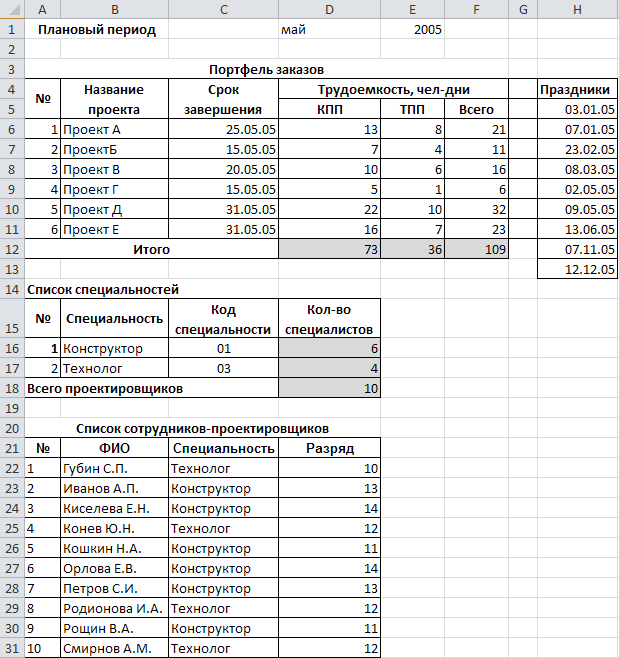
Рис. 1. Лист Исходные данные.
Задание 2. Распределение сотрудников по проектам.
Порядок выполнения:
-
Добавьте в книгу Планирование работ_ФИО новый лист и дайте ему имя Распределение. Введите данные согласно рис. 2 и приведенным ниже указаниям.
-
Чтобы не копировать данные с рабочего листа Исходные данные в диапазон ячеек А3:С12 лист Распределение, введите в ячейку А3 формулу
=’Исходные данные’!A22
-
Скопируйте эту формулу в ячейки диапазона А3:С12.
-
Выполните сортировку диапазона ячеек A2:C12 по столбцу Специальность по возрастанию.
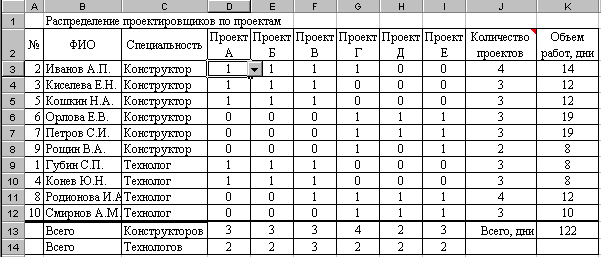
Рис. 2 Лист Распределение.
-
Заполните ячейки D2:I2, используя процедуру транспонирования. Для этого на листе Исходные данные выделите ячейки В6:В11 и скопируйте их в буфер обмена. Затем щелкните правой кнопкой мыши по ячейке D2 на листе Распределение и в контекстном меню выберите команду Специальная вставка… В окне Специальная вставка установите флажок Транспонировать и нажмите ОК.
-
Для проверки ввода в диапазон D3:I12 задайте проверку данных с параметрами Тип данных – Список, Источник — 0;1.
-
Заполните диапазон ячеек D3:I12 согласно рис. 2 (с учетом накладываемых ограничений — над одним проектом может работать не более 4 конструкторов и не более 3 технологов).
-
Для ячейки J2 создайте Примечание. Для этого перейдите на вкладку Рецензирование – область Примечания —
, либо вызовите команду Вставить примечание из контекстного меню. Введите текст: Количество проектов, в которых участвует работник.
-
В ячейках J3:J12 подсчитайте сумму по соответствующей строке.
-
Для подсчета конструкторов, участвующих в проектах, в ячейку D13 введите формулу:
Функция СУММЕСЛИ находится в категории Математические.
-
Скопируйте формулу на диапазон E13:I13.
-
Аналогично подсчитайте количество технологов в ячейке D14 и скопируйте ее на диапазон ячеек E14:I14.
-
Формулы для расчета объема работ в днях в диапазоне ячеек К3:К12 будут вводиться позднее.
Задание 3. Построение диаграммы Ганта.
Порядок выполнения:
-
Добавьте в книгу Планирование работ_ФИО новый лист и задайте ему имя Диаграмма Ганта. Введите данные согласно рис. 3 и приведенным ниже указаниям.
-
Введите название таблицы Диаграмма Ганта в ячейках A1:I1.
-
Оформите шапку таблицы в ячейках A2:I2.
-
В столбце A объедините указанные ячейки и заполните их.
-
В столбце B объедините указанные ячейки без заполнения.
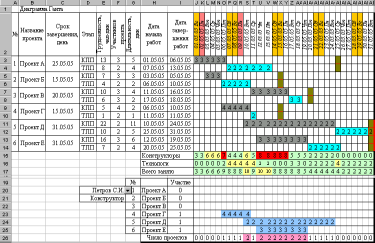
-
Чтобы автоматизировать заполнение ячеек В3:В14, ни один из ранее рассмотренных способов не подходит. Воспользуемся функцией СМЕЩ из категории Ссылки и массивы. Введите в ячейку В3 формулу:
Примечание:
Функция СМЕЩ возвращает ссылку на диапазон, отстоящий от ячейки или диапазона ячеек на заданное число строк и столбцов. Возвращаемая ссылка может быть отдельной ячейкой или диапазоном ячеек.
Синтаксис функции = СМЕЩ (ССЫЛКА; СМЕЩ_ПО_СТРОКАМ; СМЕЩ_ПО_СТОЛБЦАМ;ВЫСОТА;ШИРИНА)
-
ССЫЛКА – ссылка, от которой вычисляется смещение. Аргумент «ссылка» должен быть ссылкой на ячейку или на диапазон смежных ячеек.
-
СМЕЩ_ПО_СТРОКАМ – количество строк, которые нужно отсчитать вверх или вниз от ссылки. СМЕЩ_ПО_СТРОКАМ может быть положительным (ниже начальной ссылки) или отрицательным (выше начальной ссылки).
-
СМЕЩ_ПО_СТОЛБЦАМ – количество столбцов, которые нужно отсчитать влево или вправо от ссылки. СМЕЩ_ПО_СТОЛБЦАМ может быть положительным (вправо от начальной ссылки) или отрицательным (влево от начальной ссылки).
-
ВЫСОТА – высота (число строк) возвращаемой ссылки. Высота должна быть положительным числом.
-
ШИРИНА – ширина (число столбцов) возвращаемой ссылки. Ширина должна быть положительным числом.
-
Скопируйте формулу в диапазоне ячеек В3:В14.
-
В столбце C объедините указанные ячейки и заполните их, используя функцию СМЕЩ. Установите для ячеек формат Дата.
-
Введите данные в столбец D.
-
В ячейку Е3 введите формулу:
-
В ячейку E4 введите формулу:
-
Выделите эти две формулы и скопируйте их на столбец E.
-
В ячейку F3 введите формулу:
-
В ячейку F4 введите формулу:
-
Выделите эти две формулы и скопируйте их на столбец F.
-
Для расчета длительности каждого этапа проекта (КПП и ТПП) воспользуемся функцией ОКРУГЛВВЕРХ из категории Математические. В ячейку G3 введите формулу:
Примечание:
Функция ОКРУГЛВВЕРХ округляет число до ближайшего большего по модулю.
Синтаксис функции = ОКРУГЛВВЕРХ (ЧИСЛО;ЧИСЛО_РАЗРЯДОВ)
-
ЧИСЛО – любое вещественное число, которое нужно округлить с избытком.
-
ЧИСЛО_РАЗРЯДОВ – количество цифр, до которого округляется число.
-
Скопируйте формулу в столбец G.
-
В диапазон Н3:Н14 введите даты начала работ.
-
Чтобы найти день завершения этапа в ячейку I3 введите формулу:
-
Скопируйте формулу в столбец I.
Примечание:
Функция РАБДЕНЬ возвращает дату, отстоящую на заданное количество рабочих дней вперед или назад от начальной даты. Рабочими днями не считаются выходные дни и дни, определенные как праздничные.
Синтаксис функции=РАБДЕНЬ(НАЧ_ДАТА;КОЛИЧЕСТВО_ДНЕЙ;ПРАЗДНИКИ)
-
НАЧ_ДАТА – это начальная дата.
-
КОЛИЧЕСТВО_ДНЕЙ – это количество рабочих дней до или после НАЧ_ДАТА. Положительное значение аргумента КОЛИЧЕСТВО_ДНЕЙ означает будущую дату; отрицательное значение – прошедшую дату.
-
ПРАЗДНИКИ – это необязательный параметр и представляет собой список из одной или нескольких дат, которые требуется исключить из рабочего календаря (например, государственные праздники).
-
В ячейку J2 введите формулу:
Примечание:
Функция ДАТАЗНАЧ возвращает числовой формат даты, представленной в виде текста. Синтаксис функции =ДАТАЗНАЧ(ДАТА_КАК_ТЕКСТ).
-
ДАТА_КАК_ТЕКСТ – это текст, представляющий дату (например, 30.01.1998).
Оператор & позволяет объединить две текстовые строки в одну строку.
-
В ячейку К2 введите формулу =J2+1 и скопируйте ее на строку K.
-
Отформатируем ячейку J2, чтобы кроме даты, был виден день недели. Подходящего встроенного формата не существует. Чтобы создать его, вызовите из контекстного меню Формат ячеек. На вкладке Число выберите Числовые форматы (все форматы), в поле Тип задайте ДД.ММ.ГГ ДДД. Шаблон ДДД отображает день недели в виде Пн, Вт, …, Вс.
-
Отформатируйте диапазон K2:AN2, используя Формат по образцу
.
-
Для выделения выходных дней желтым цветом в диапазоне ячеек J2:AN2 создайте правило условного форматирования. Для этого выделите ячейку J2 и перейдите на вкладку Главная – Стили – Условное форматирование
. Из раскрывающегося списка выберите команду Создать правило.
-
В диалоговом окне Создание правил форматирования выберите тип правила Использовать формулу для определения форматируемых ячеек. В поле ввода запишите формулу =ЕСЛИ(ДЕНЬНЕД(J2;2)5;1;0) и задайте желтый фон ячейки для выходных дней (см. рис. 4).
Примечание
При вводе формул в окне Создание правил форматирования удобнее не вводить формулы, а вставлять их из буфера обмена, предварительно набрав и отладив в какой-либо ячейке.
-
Для диапазона K2:AN2 примените Формат по образцу.
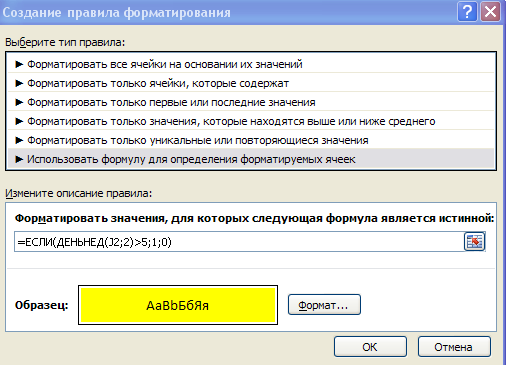
Рис. 4. Окно Создание правил форматирования
-
Создайте правило условного форматирования для выделения праздничных дней красным цветом. Для этого в поле ввода в диалоговом окне Создание правил форматирования запишите формулу и задайте красный фон ячейки для праздничных дней:
-
Для диапазона K2:AN2 примените Формат по образцу.
-
Для того чтобы на диаграмме Ганта были представлено число проектировщиков, участвующих в проекте на данном этапе в ячейку J3 введите формулу:
-
Скопируйте формулу в диапазон ячеек J3:AN14.
-
Чтобы выделить цветом дни, когда ведется работа над проектом, а также выделить требуемый день завершения проекта, также создайте правила условного форматирования для этапов КПП и ТПП.
-
Для этапа КПП (конструкторской подготовки производства) выделите ячейку J3 и создайте три правила:
Правила условного форматирования для этапов КПП.
№
Формула
Формат
1
=ЕСЛИ(И(J$2=$H3;J$2
задает формат для дней работы над проектом и для последнего допустимого срока
Граница – красная, фон — желтый
2
=ЕСЛИ(И(J$2=$H3;J$2
формат для дней работы над проектом
Фон — серый
3
=ЕСЛИ(J$2=$C3;1;0)
задает формат для последнего допустимого срока
Граница – красная, фон — желтый
-
Примените формат по образцу для диапазонов ячеек, которые соответствуют этапу КПП: J3:AN3, J5:AN5, J7:AN7, J9:AN9, J11:AN11, J13:AN13.
-
Создайте аналогичным образом в ячейке J4 правила условного форматирования для этапа ТПП (технологической подготовки производства). Для правила 2 (формат для дней работы над проектом) установите зеленый цвет заливки.
-
Примените формат по образцу для диапазонов ячеек, которые соответствуют этапу ТПП: J4:AN4, J6:AN6, J8:AN8, J10:AN10, J12:AN12, J14:AN14.
-
Рассчитайте число конструкторов, занятых во всех проектов на 01.05.05, в ячейке J15 с помощью функции СУММЕСЛИ.
-
Скопируйте формулу в диапазон ячеек K15:AN15.
-
Для ячейки J15 задайте условное форматирование согласно рис.5. В диалоговом окне Создание правил форматирования выберите тип правила: Форматировать только ячейки, которые содержат. Правило 1 задает красный цвет заливки, Правило 2 – желтый и Правило 3 – зеленый.
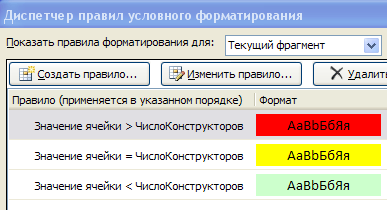
Рис. 5. Окно Условное форматирование для диапазона J15:AN15
-
Примените формат по образцу для диапазона ячеек J15:AN15.
-
Самостоятельно задайте формулу в ячейке J16 для подсчета числа технологов, занятых во всех проектов на 01.05.05, а также создайте аналогичные правила условного форматирования для данной ячейки.
-
Скопируйте формулу в диапазон ячеек K16:AN16 и примените к нему формат по образцу.
-
В ячейке J17 рассчитайте, сколько всего занято в работе проектировщиков на 01.05.05. Задайте условия форматирования. Скопируйте в диапазон ячеек K17:AN17.
Задание 4. Построение плана-графика работы сотрудников.
Порядок выполнения:
-
Для построения план-графика работы каждого сотрудника введите данные в диапазон D19:AN26 согласно следующим указаниям.
-
Создайте имя Сотрудники для диапазона ‘Исходные данные’!B22:B31.
-
Для ячейки F20 задайте проверку вводимых значений. Тип данных Список, Источник =Сотрудники.
-
В ячейку F21 введите формулу:
Функция ВПР() (Вертикальный Просмотр) позволит по заданной ФИО проектировщика (ячейка F20) установить его специальность, просмотрев таблицу ‘Исходные данные’!B22:C31.
-
В ячейку G20 введите формулу: =’Исходные данные’!A6 и скопируйте ее на диапазон ячеек G20:Н25.
-
В ячейку I20 введите формулу:
Она позволяет извлечь информацию об участии проектировщика в конкретном проекте (0 – не участвует, 1 – участвует).
-
Скопируйте формулу в диапазон ячеек I21:I25.
-
В ячейку J20 введите формулу:
Она позволяет скопировать нужную информацию из вышележащей таблицы о числе конструкторов или технологов, участвующих в проекте в этот день.
-
Для ячейки J20 задайте условное форматирование согласно рис. 6.
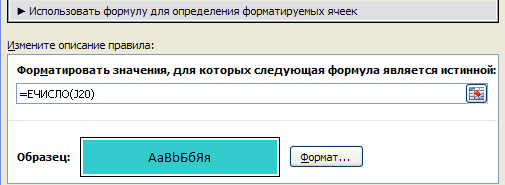
Рис. 6. Окно Условное форматирование для диапазона J20:AN25
-
Скопируйте формулу в диапазон ячеек J20:AN25.
-
В ячейке J26 с помощью функции СЧЁТ рассчитайте число проектов, в которых участвует сотрудник в этот день. Задайте условное форматирование, сигнализирующее красным цветом ячеек, что число проектов больше 1.
-
Скопируйте формулу в диапазон ячеек J26:AN26.
-
Вернемся к формуле в ячейке I3. Если дата начала работ равна 01.05.05, то на диаграмме Ганта возникает ошибка – при длительности работы в пять дней, на диаграмме работа занимает четыре рабочих дня. Ошибка связана с особенностями работы функции РАБДЕНЬ(). Введите в ячейку I3 «подправленную» формулу =РАБДЕНЬ(H3-1; G3; Праздники) и размножьте ее по столбцу.
-
Чтобы защитить лист Исходные данные перейдите на вкладку Рецензирование – область Изменения – . В окне Защитить лист введите пароль (можно не вводить), чтобы избежать несанкционированного изменения формул. Можно защитить ячейки, листы или всю книгу в целом.
-
Чтобы защитить лист Распределение за исключением ячеек D3:I12, в которые будут вводиться данные, выделите диапазон ячеек D3:I12 и вызовите диалоговое окно Формат ячеек. На вкладке Защита сбросьте флажок Защищаемая ячейка. Нажмите кнопку ОК. Затем защитите лист Распределение.
-
Защитите лист Диаграмма Ганта за исключением ячеек H3:H14.
Задание 4. Расчет заработной платы.
Порядок выполнения:
На основе полученного плана работ рассчитаем заработную плату каждого работника согласно формуле:
-
Перейдите на лист Распределение и создайте вспомогательную таблицу для расчета объема работ в днях (рис.7). Не забудьте снять защиту листа .
Рис. 7. Таблица длительностей этапов проектов
-
В ячейку M3 введите формулу =’Исходные данные’!A6 и скопируйте ее на диапазон ячеек M3:N8.
-
В ячейку О3 введите формулу =СМЕЩ(‘Диаграмма Ганта’!$G$3;2*(M3-1);0).
-
В ячейку Р3 введите формулу =СМЕЩ(‘Диаграмма Ганта’!$G$3;2*M3-1;0)
-
Размножьте формулы по таблице.
-
Создайте имя для диапазона О3:О8 — Этап_КПП, а для диапазона Р3:Р8 — Этап_ТПП.
-
В ячейку К3 введите формулу:
-
Размножьте формулу по столбцу.
-
Для расчета зарплаты введите данные на лист Исходные данные согласно рис. 8 и нижеприведенным указаниям.
Рис. 8. Тарифная сетка
-
Для ячейки Е33 создайте имя ДневнаяТарифнаяСтавка.
-
В ячейку D36 введите формулу =C36*ДневнаяТарифнаяСтавка и размножьте ее по столбцу.
-
Создайте лист Зарплата. Введите данные согласно рис. 9.
Рис. 9. Ведомость на выдачу зарплаты за май 2005 года
-
В ячейку А1 введите формулу =»Ведомость на выдачу зарплаты за «&’Исходные данные’!C1&» «&’Исходные данные’!D1
-
В ячейку А3 введите формулу =‘Исходные данные’!A22 и скопируйте ее на диапазон ячеек A3:D12.
-
В ячейку Е3 введите формулу =ВПР(B3;Распределение!$B$3:$K$12;10;0)
-
В ячейку F3 введите формулу =E3*ВПР(D3;’Исходные данные’!$B$36:$D$53;3;1).
-
Размножьте формулы по столбцам.
ВЫВОДЫ.
Полученное решение не удовлетворяет условиям задачи. Например, Петров С.И. одновременно участвует в проектах Г, Д и Е; в отдельные дни (6 мая и с 12 по 16 мая) будет не хватать конструкторов. Поэтому необходимо скорректировать разработанный план работ.
Пользуясь созданными таблицами, перераспределите сотрудников по проектам, назначьте новые даты начала работ по этапам. Изменяйте данные только в диапазонах ячеек Распределение!D3:I12 и ‘Диаграмма Ганта’!H3:H14. Для проверки того, что план-график работы сотрудника удовлетворяет заданным ограничением, используйте ячейку J20. Для упрощения распределения сотрудников разбейте их на группы по 2-4 человека и переводите эту группу с одного проекта на другой.
10
Структура работы (Work Breakdown Structure — WBS) — это способ графического отображения работы по выполнению проекта. Как правило, в структуре работы отображаются все конечные результаты проекта, а также отдельные компоненты работы, которые необходимо выполнить для получения этих конечных результатов. WBS представляет всю работу по выполнению проекта в виде совокупности логических групп и является по своей природе иерархической структурой.
Некоторые из уже созданных ранее документов понадобятся нам при создании структуры работы и построении календарного плана проекта. Первым из таких документов является формулировка масштаба проекта. Вы, наверное, помните, что в этой формулировке перечисляются конечные результаты проекта. Данный документ станет первым уровнем нашей WBS. Чтобы облегчить решение этой задачи, возможно, нам также понадобится вернуться к документу, в котором излагаются требования (или к формулировке масштаба проекта, если эти требования излагаются в формулировке масштаба проекта).
Построение уровней WBS
Во многих отношениях WBS напоминает организационную схему. В случае небольших и средних по своему размеру проектов самый верхний блок WBS содержит название соответствующего проекта, а следующий уровень блоков отображает конечные результаты проекта. Если вы работаете над выполнением крупного проекта, который заключает в себе несколько субпроектов (вложенных проектов), WBS и в этом случае начинается с верхнего блока, содержащего название соответствующего проекта, однако следующий уровень блоков отображает названия субпроектов, а не конечных результатов проекта. В таком случае именно руководители субпроектов несут ответственность за создание WBS для своих отдельных субпроектов. На рис. 1 показаны первые два уровня WBS для нашего проекта Grant St. Move. (Не забывайте, что здесь указан далеко не полный перечень конечных результатов проекта.)
Рис. 1. Уровень 1 WBS для проекта Grant St. Move
У каждого элемента в WBS должен быть уникальный идентификатор. Как видно из рис. 1, блок Создать центр обработки данных в здании на улице Grant St. помечен номером 30. Этот код, или идентификатор, используется для целей учета (отслеживания компонентов работы). Все уровни, расположенные под этим уровнем, будут начинаться с числа 30. (Вы можете убедиться в этом, взглянув на рис. 2.) Непосредственные исполнители проекта должны использовать эти коды для фиксации своего времени. Кроме того, если для выполнения работы требуются определенные материалы и оборудование, такой WBS-код может использоваться и для отслеживания соответствующих расходов. При использовании такого подхода бюджет проекта можно разрабатывать, отслеживать и контролировать по конечным результатам этого проекта.
Идея использования WBS заключается в том, что, начиная с самого верхнего уровня (в нашем случае — конечных результатов проекта), с каждым последующим уровнем WBS вы все больше детализируете работу по выполнению соответствующего проекта. Как правило, WBS содержит не более пяти или шести таких иерархических уровней. Постепенно вы опуститесь до самого нижнего уровня, называемого уровнем пакетов работ. На этом уровне вы можете легко оценивать, планировать по времени и назначать пакет работ тому или иному индивидуальному исполнителю или организации.
Уровень пакетов работ
Уровень пакетов работ всегда является самым нижним уровнем WBS, какое бы количество уровней — два или шесть — эта WBS не содержала. Идея заключается в том, что уровень пакетов работ легко распределяется между группами или индивидуальными исполнителями; кроме того, можно легко вычислить количество времени, которое может потребоваться для выполнения пакета работ. Пакет работ может включать субпроекты, ключевые вехи, суммарные задачи (группы похожих между собой задач), а в случае небольших проектов — сами задачи. На рис. 2 показан фрагмент WBS для нашего проекта Grant St.Move.
Рис. 2. Фрагмент WBS для проекта Grant St. Move
WBS этого проекта состоит из нескольких уровней. Мы построили эту WBS по аналогии с организационной схемой. Если вы забыли, как строятся организационные схемы, обратитесь к материалу этой статьи. Вы, наверное, заметили, что требования к этому проекту помогли нам определить некоторые задачи. Например, требование «На каждом рабочем месте должна быть установлена по меньшей мере одна четырехконтактная электрическая розетка» привело к появлению задач «Произвести осмотр электропроводки и протестировать ее» и «Проложить электропроводку».
В случае средних и крупных проектов WBS практически никогда не опускается до уровня задач, поскольку при наличии слишком большого числа уровней WBS становится малопригодной к использованию. Детализация до уровня задач в этом случае (а иногда и при реализации небольших проектов) выполняется отдельно по списку задач (который можно составить с помощью электронной таблицы Excel) и календарному плану проекта.
WBS должна отображать только работу соответствующего проекта. Если работа не включена в WBS, последняя не является частью проекта. Вспомните: мы уже обсуждали эту концепцию, рассказывая о составлении формулировки масштаба проекта. Включая в формулировку масштаба проекта и в WBS только работу соответствующего проекта, вы предотвращаете неконтролируемое разрастание масштаба проекта.
Определение ресурсов для пакетов работ
После того как будет построена WBS и определены пакеты работ, необходимо выполнить следующий шаг — выделить ресурсы пакетам работ. Тем самым мы достигаем двух целей. Во-первых, индивидуальный исполнитель или организация, которым поручено выполнение конкретного пакета работ, несут ответственность за правильное, точное и своевременное выполнение этого пакета работ. Во-вторых, нам нужно определить временнyю и стоимостную оценки соответствующей работы, и наиболее логично, если такие оценки будет определять непосредственный исполнитель этой работы. Определением временных оценок мы займемся в следующей статье, которая называется «Оценивание задач проекта».
Мы уже оценивали квалификации, навыки и умения, которыми должны обладать исполнители проекта, документируя их в соответствующем шаблоне. Кроме того, мы документировали в схеме RACI некоторые роли и обязанности верхнего уровня. Оба эти документа помогут нам определить распределение пакетов работ между конкретными исполнителями. Для этого нам понадобится согласовать конкретные работы с квалификацией и обязанностями потенциальных исполнителей этих работ.
Фамилию индивидуального исполнителя (или организации), ответственного за выполнение пакета работ, можно указать в скобках под названием соответствующего пакета работ в WBS. Как альтернативный вариант, можно было бы создать рабочий лист с указанием пакетов работ и ответственных исполнителей (в соседних столбцах). Если ваш уровень пакетов работ содержит суммарные задачи, тогда можно, например, использовать эту электронную таблицу для разбиения уровней пакетов рабо т на отдельные задачи. Это мог бы сделать за вас ответственный исполнитель соответствующего пакета работ. Данный этап будет весьма полезным при создании календарного плана проекта, поскольку вы можете брать задачи из этого рабочего листа и вставлять их непосредственно в календарный план.

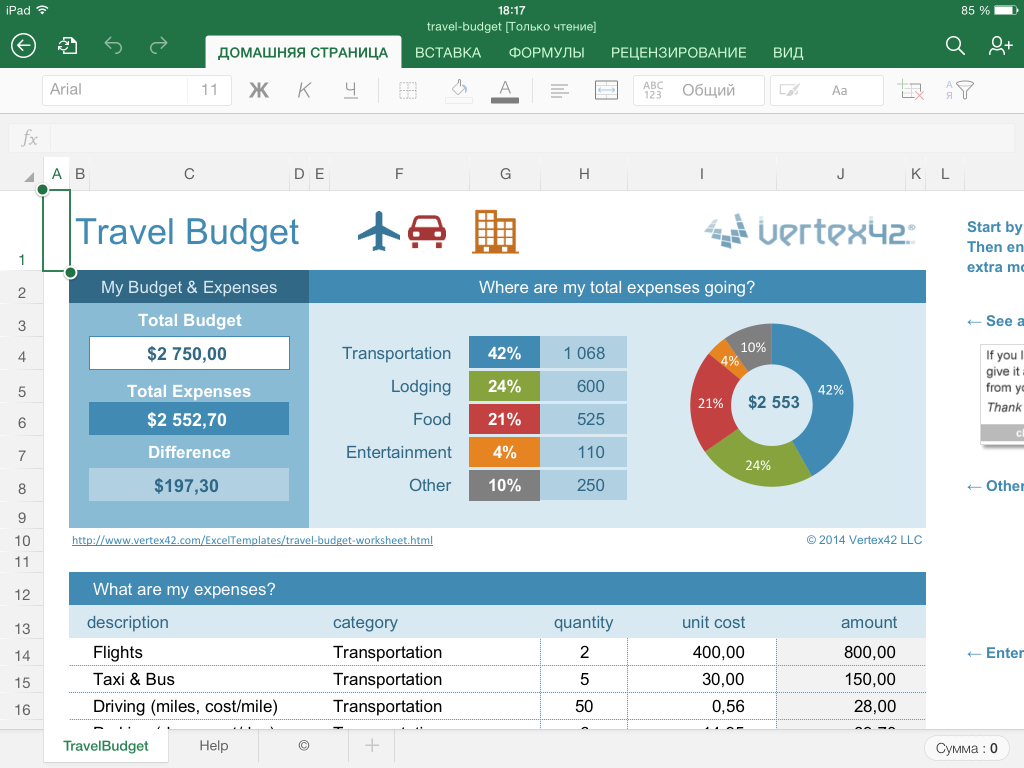







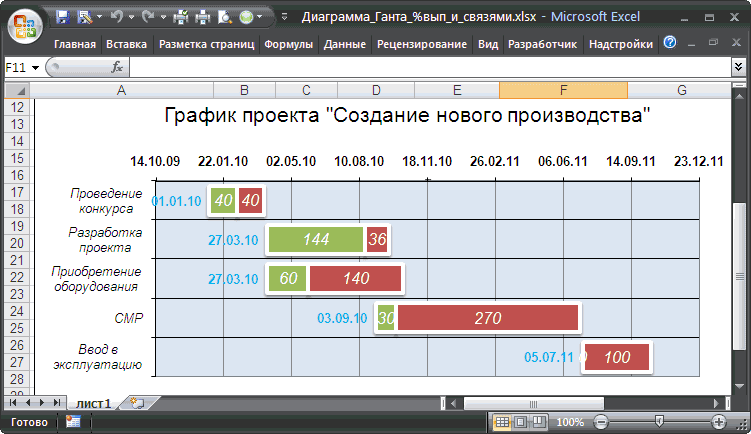

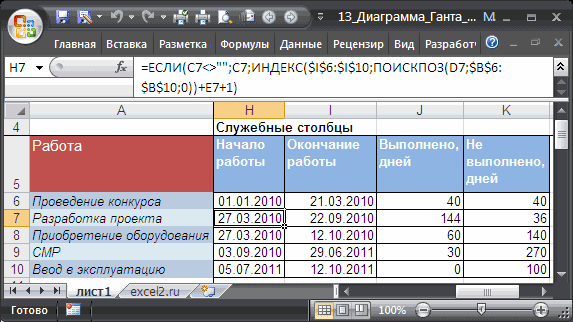
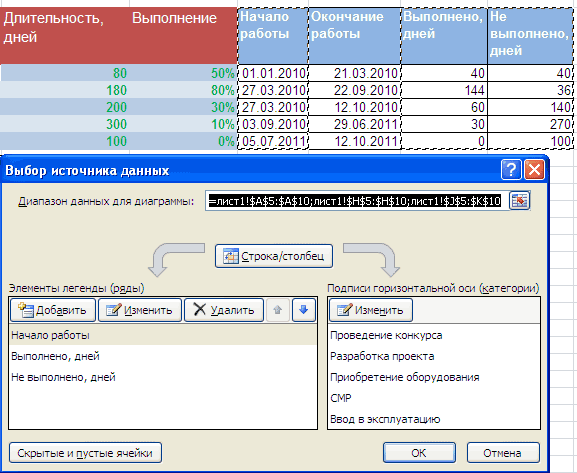
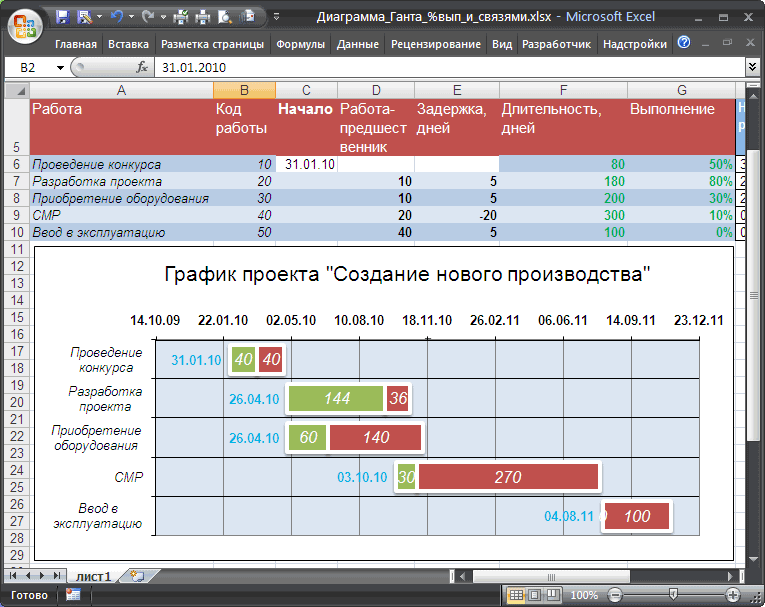
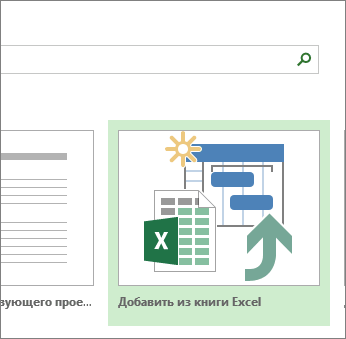

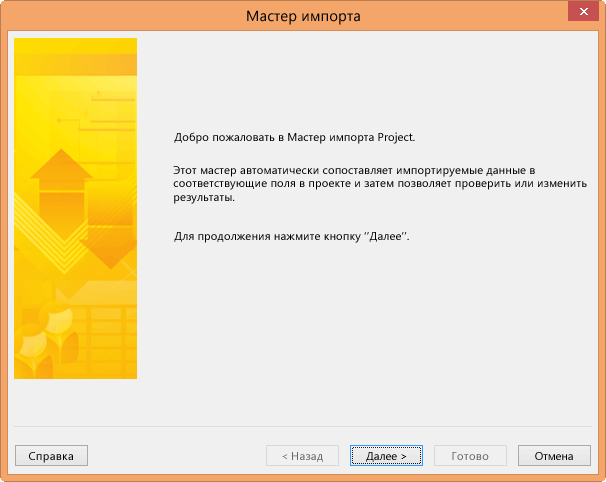

 , либо вызовите команду Вставить примечание из контекстного меню. Введите текст: Количество проектов, в которых участвует работник.
, либо вызовите команду Вставить примечание из контекстного меню. Введите текст: Количество проектов, в которых участвует работник.
